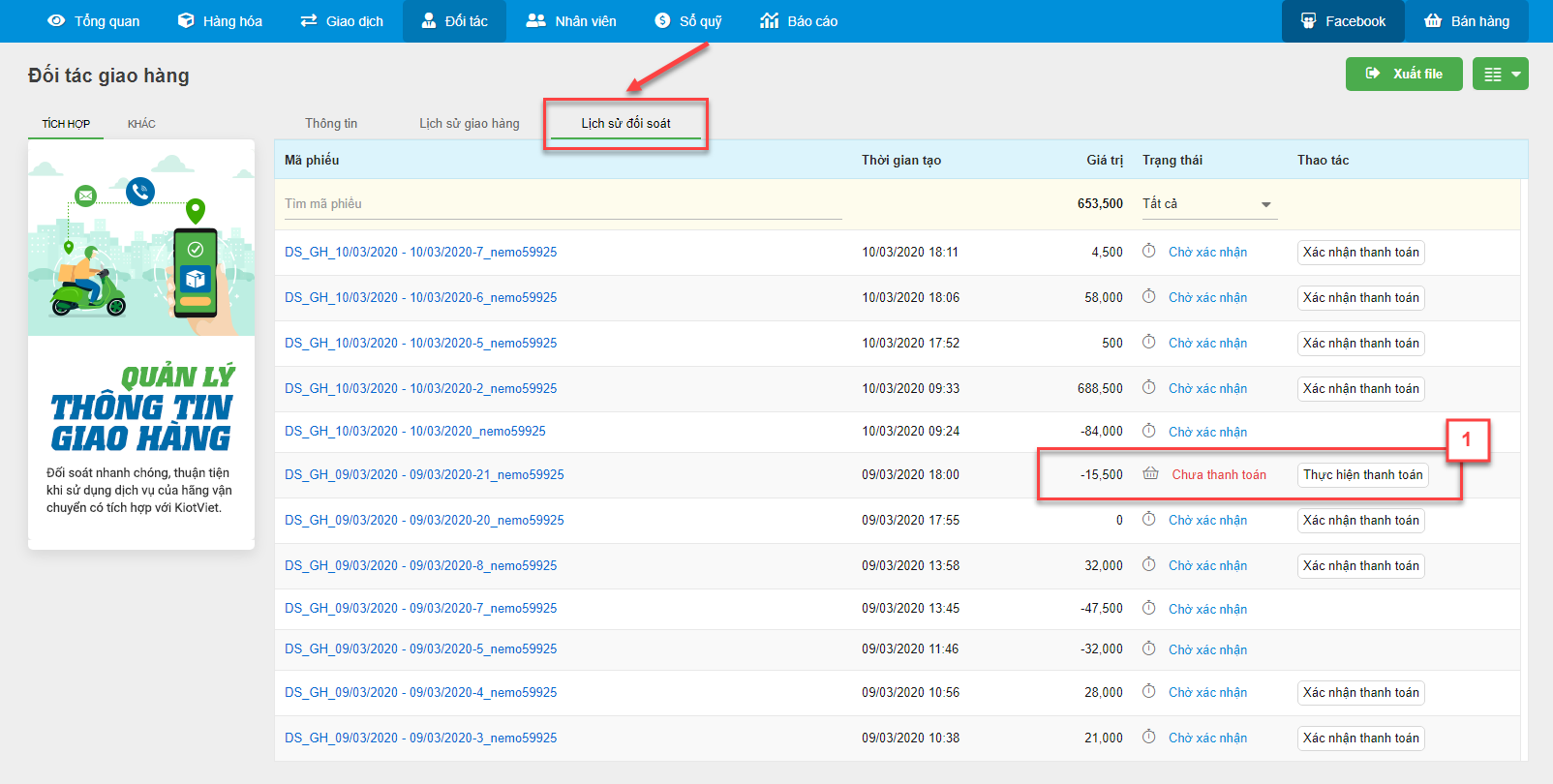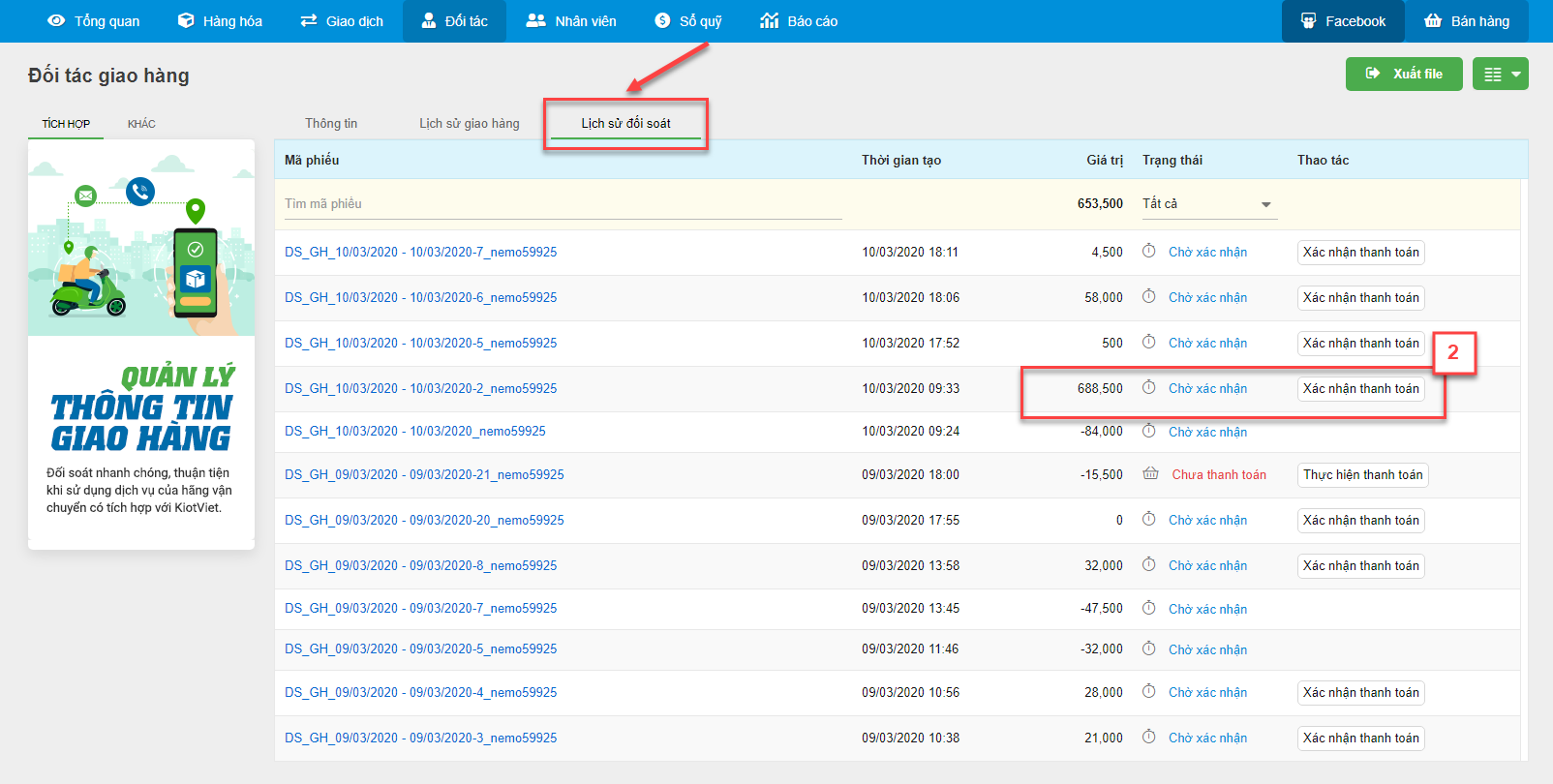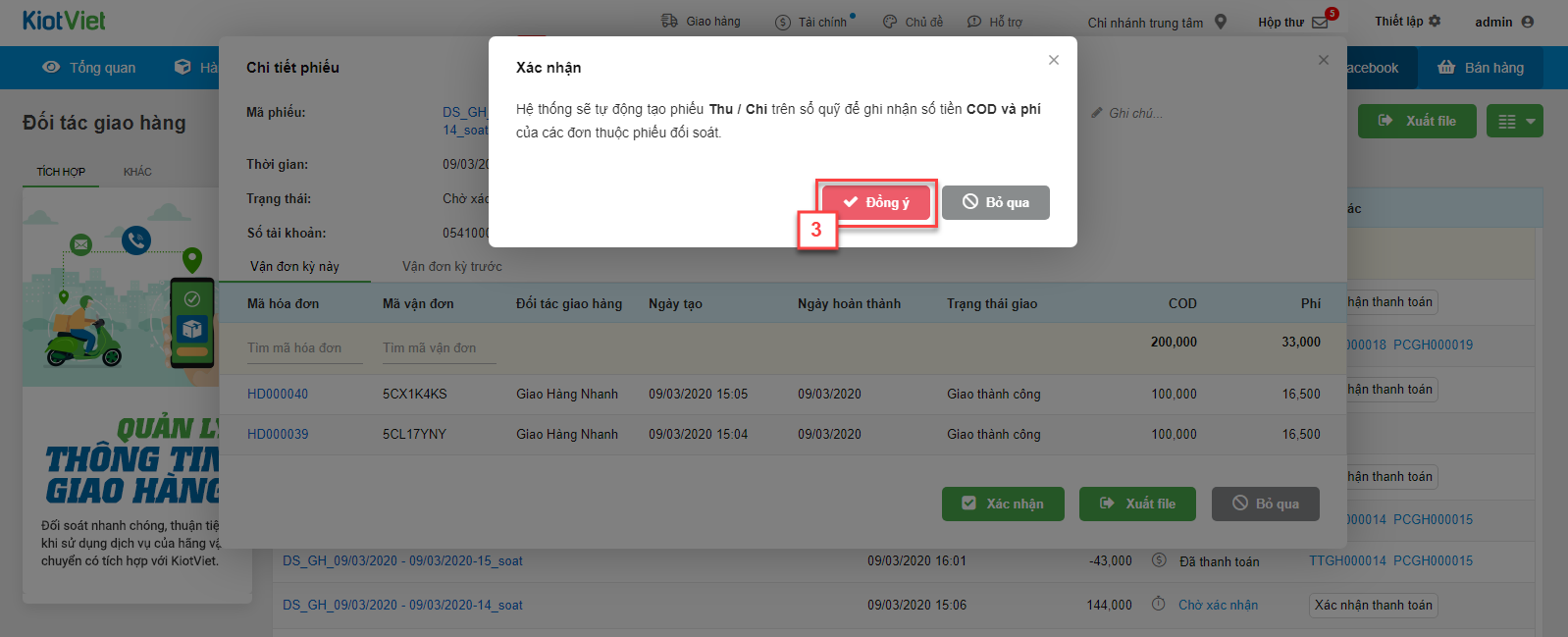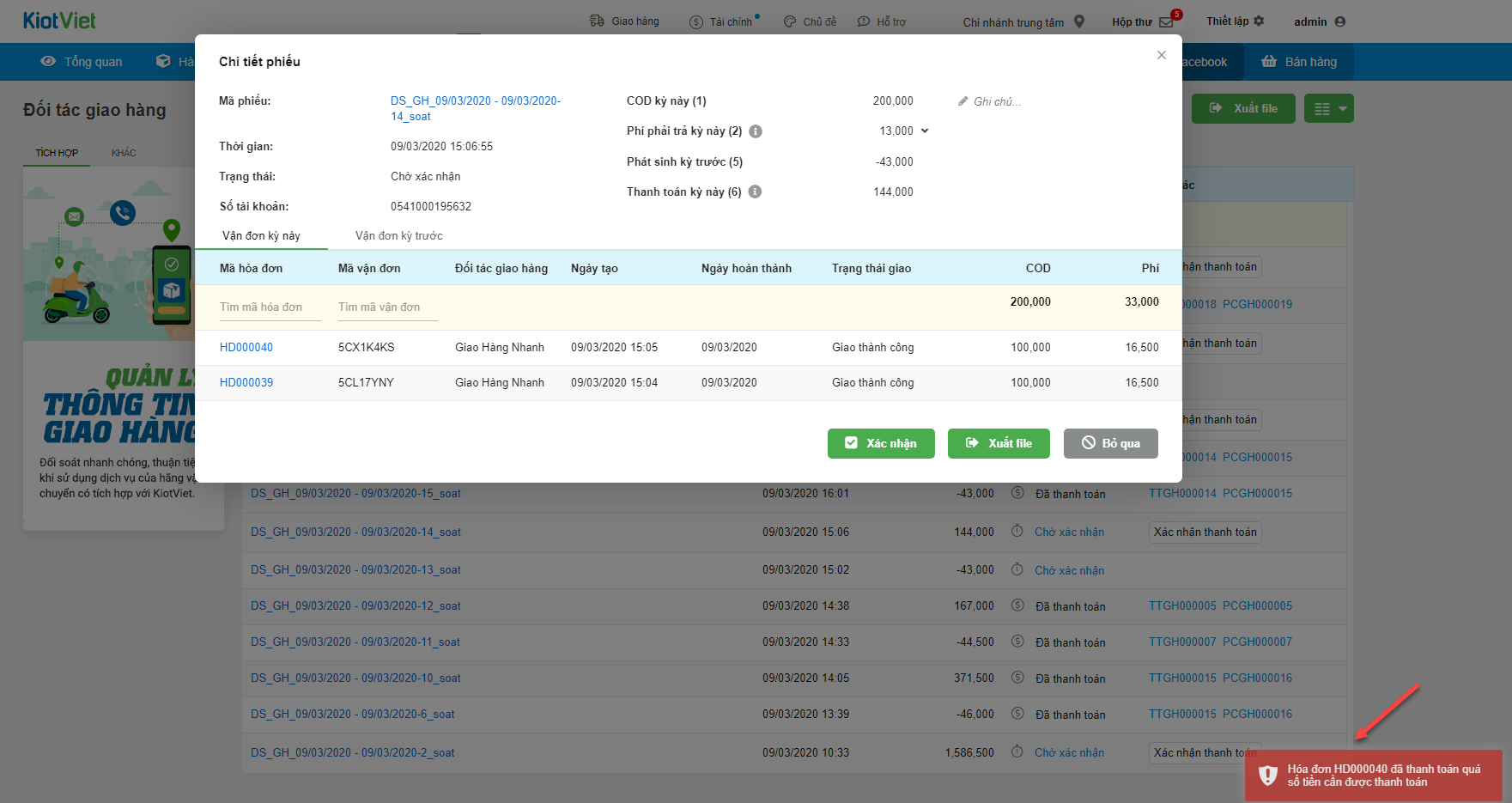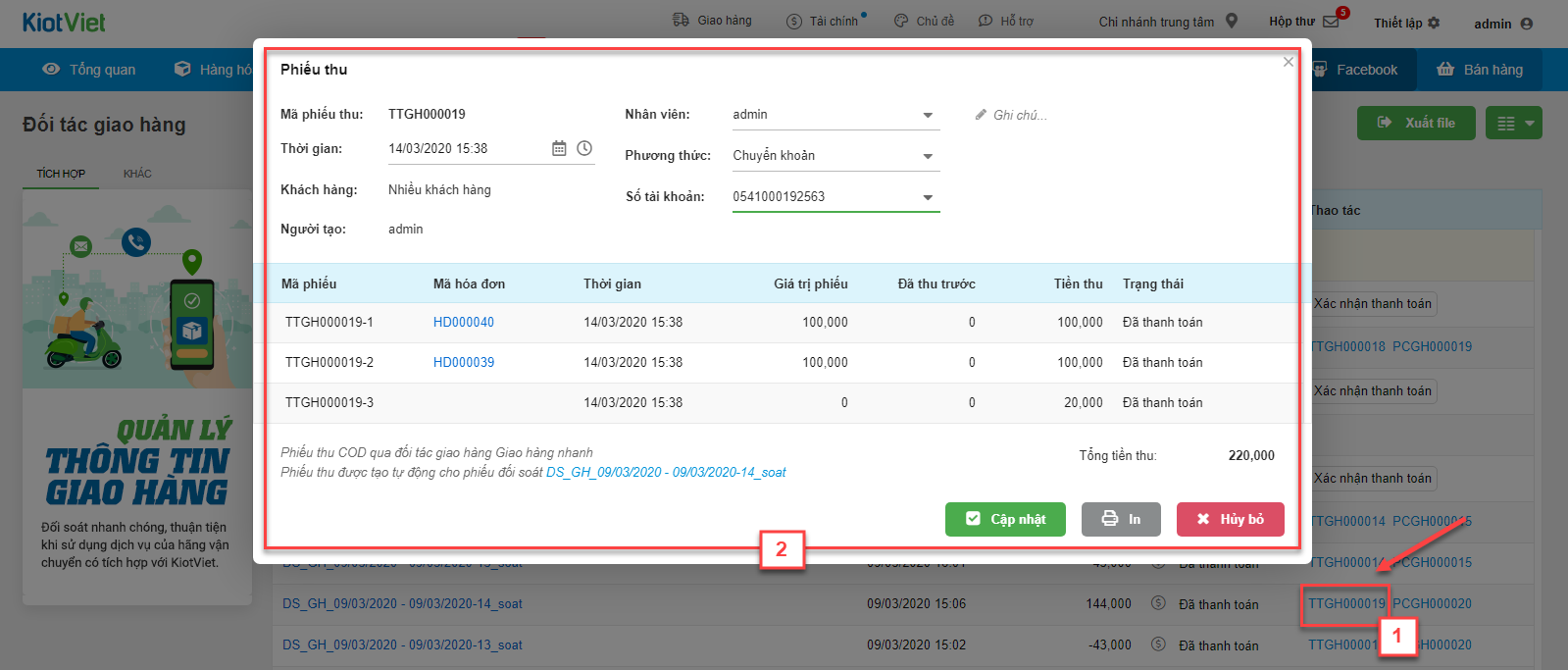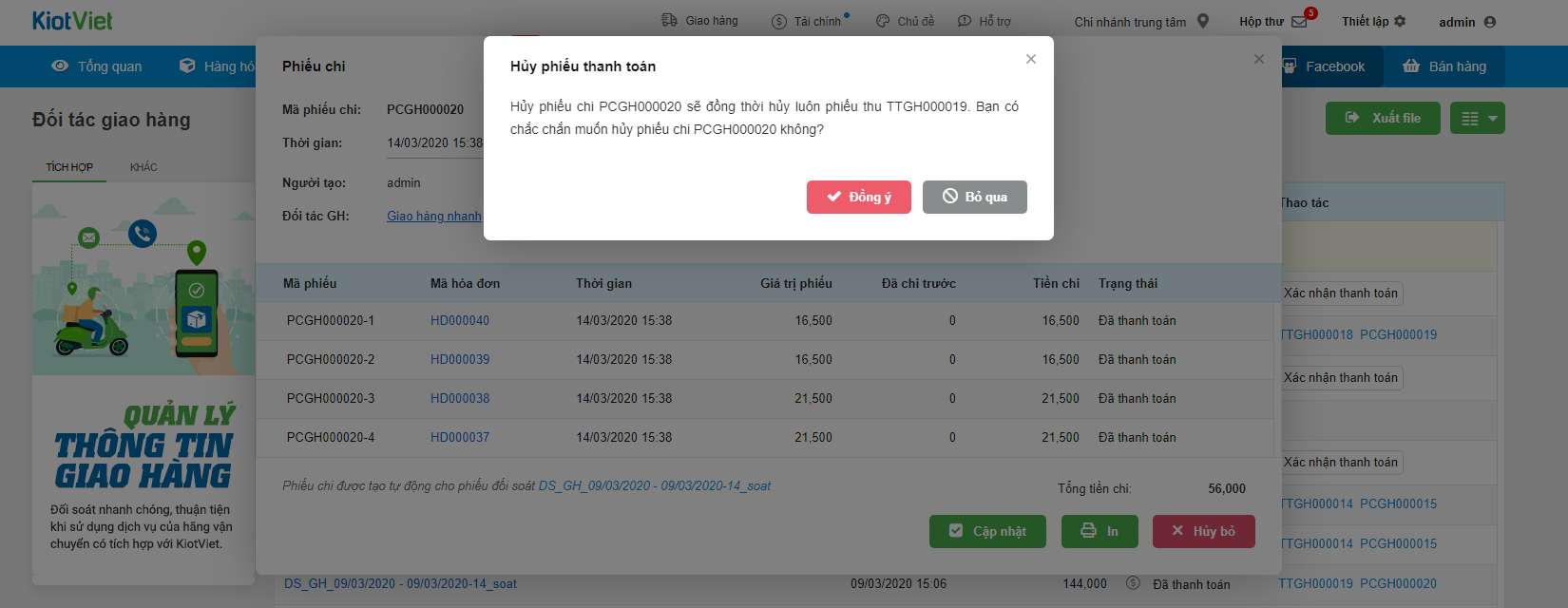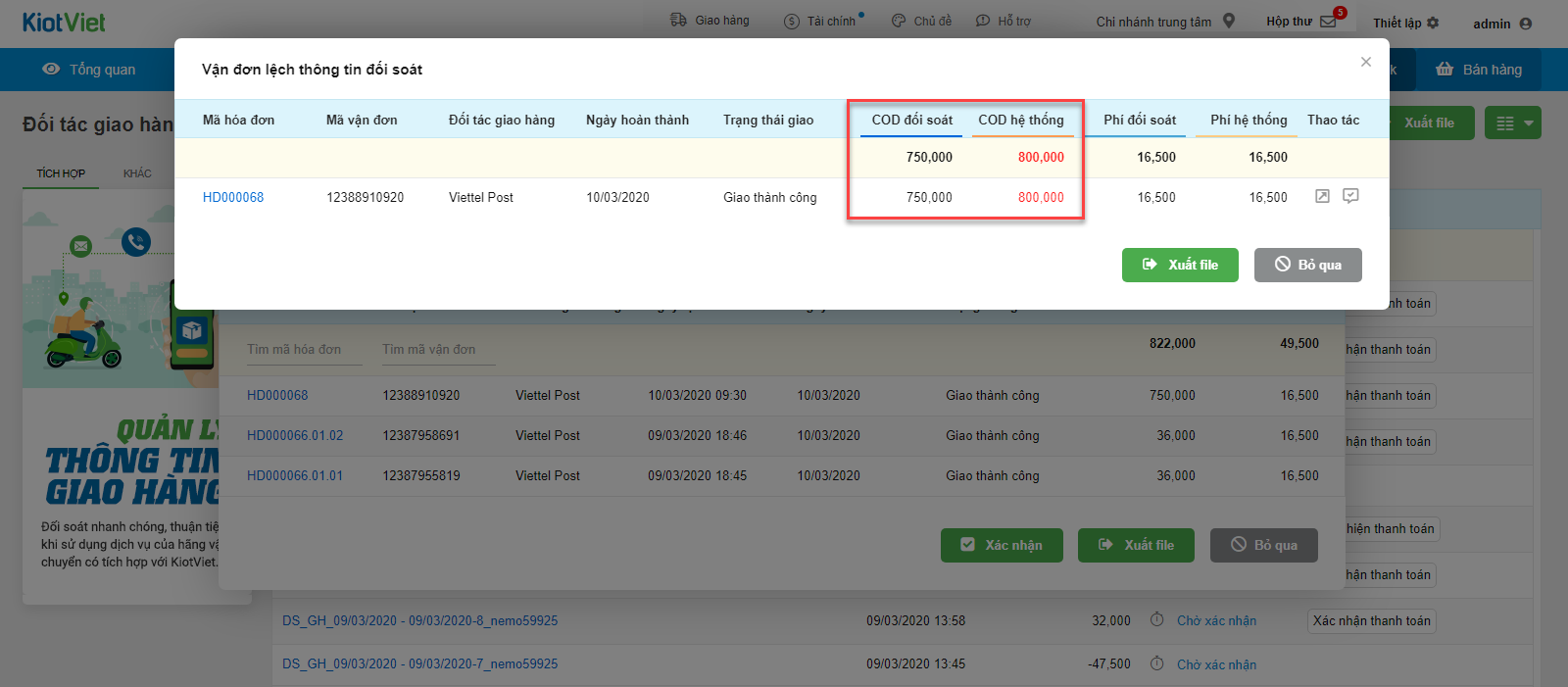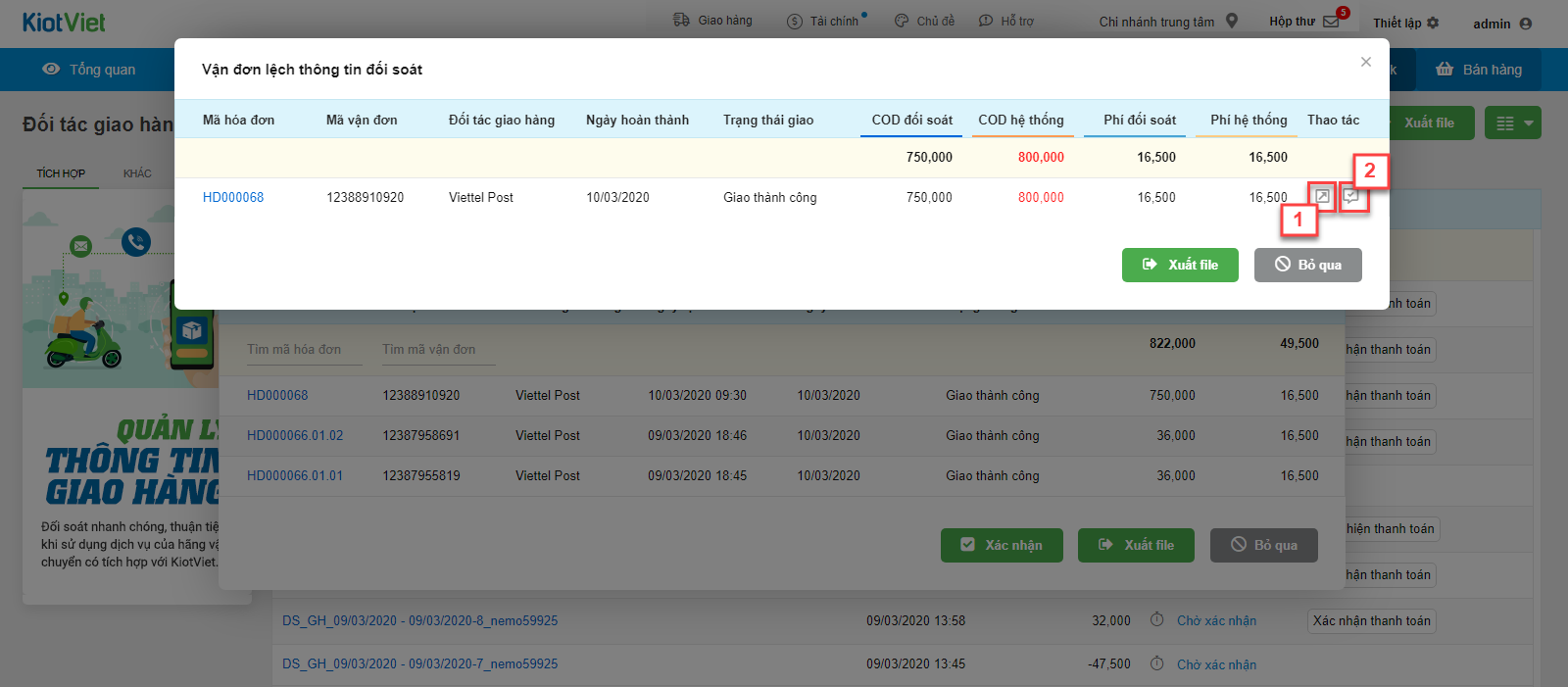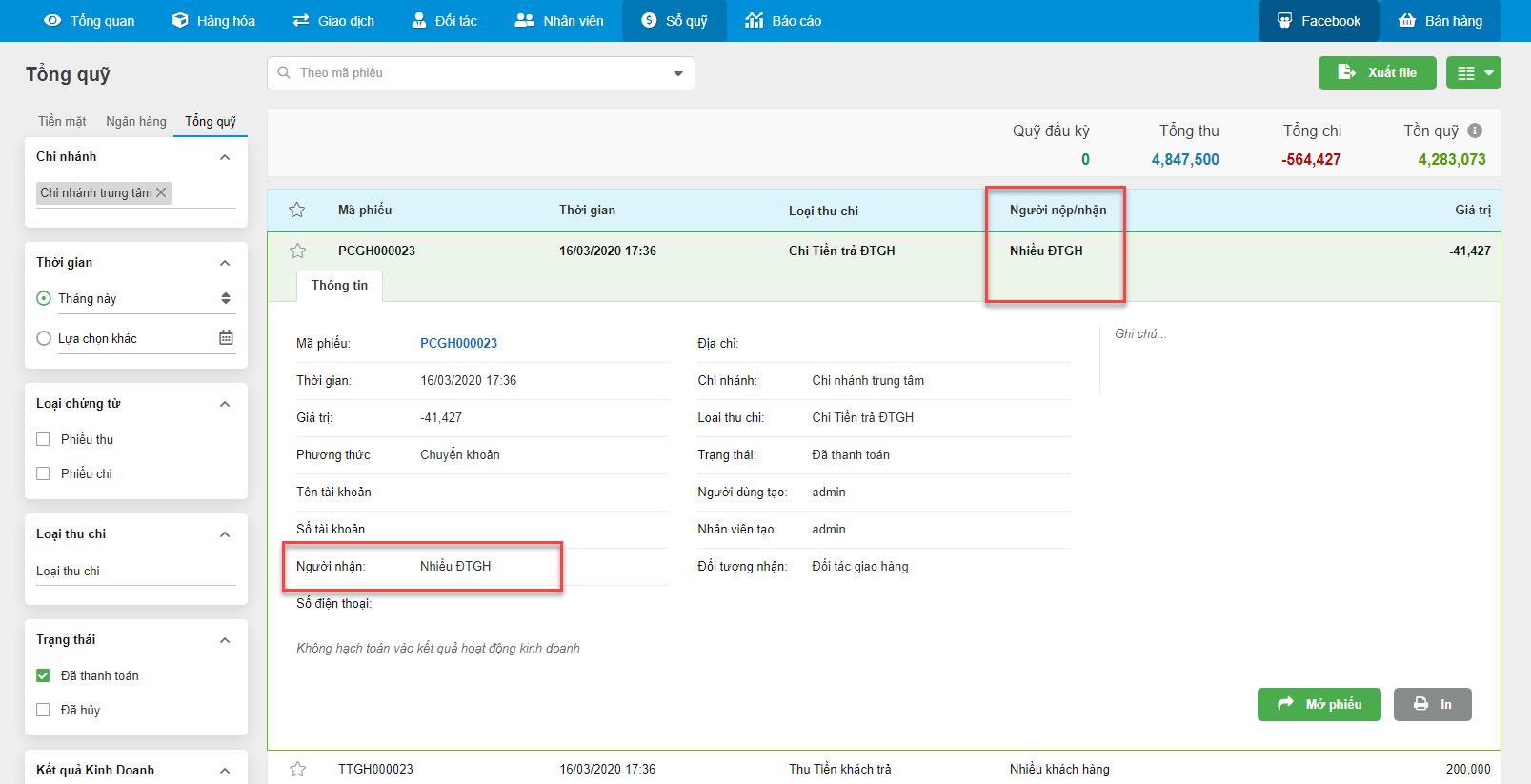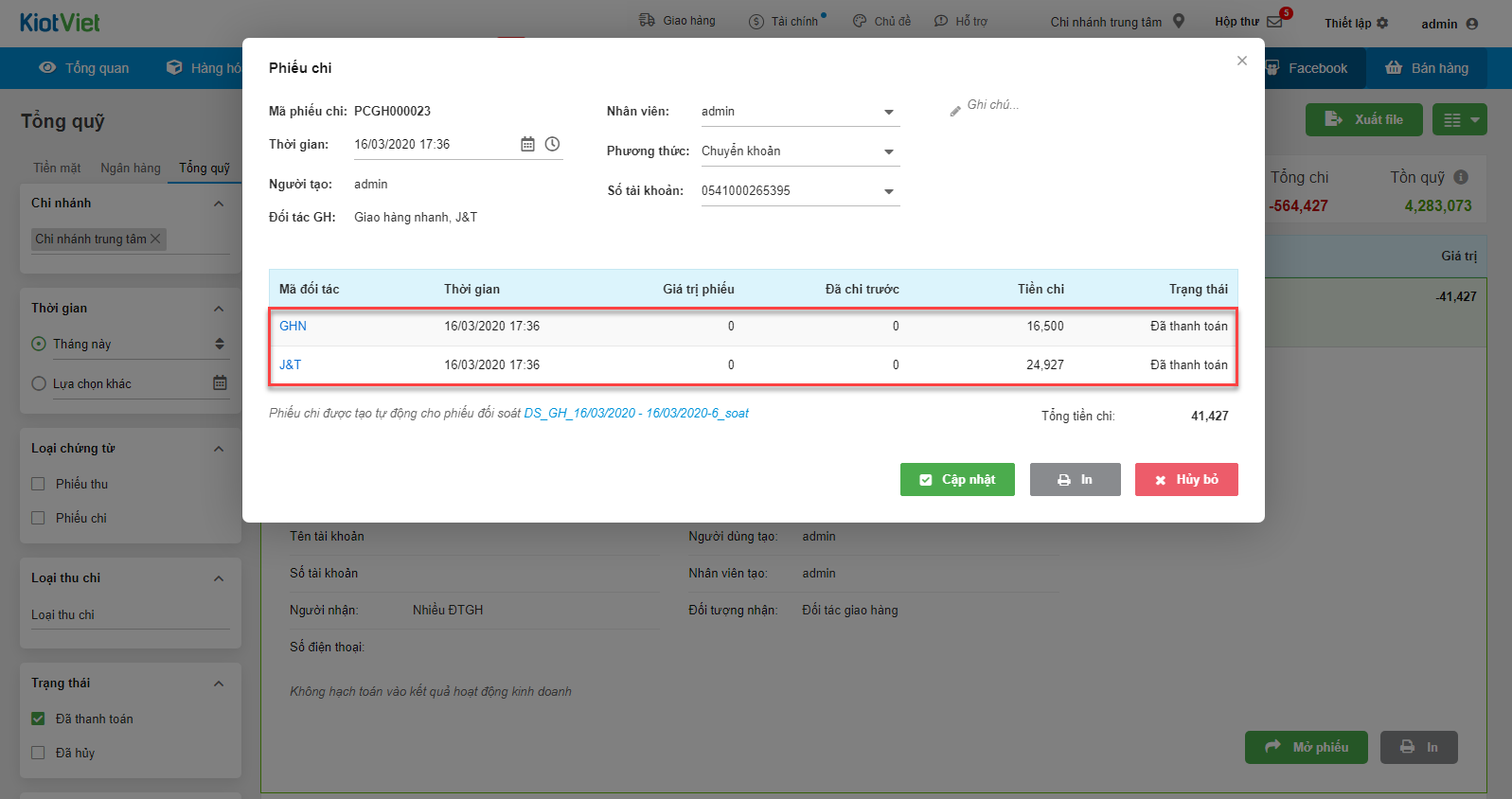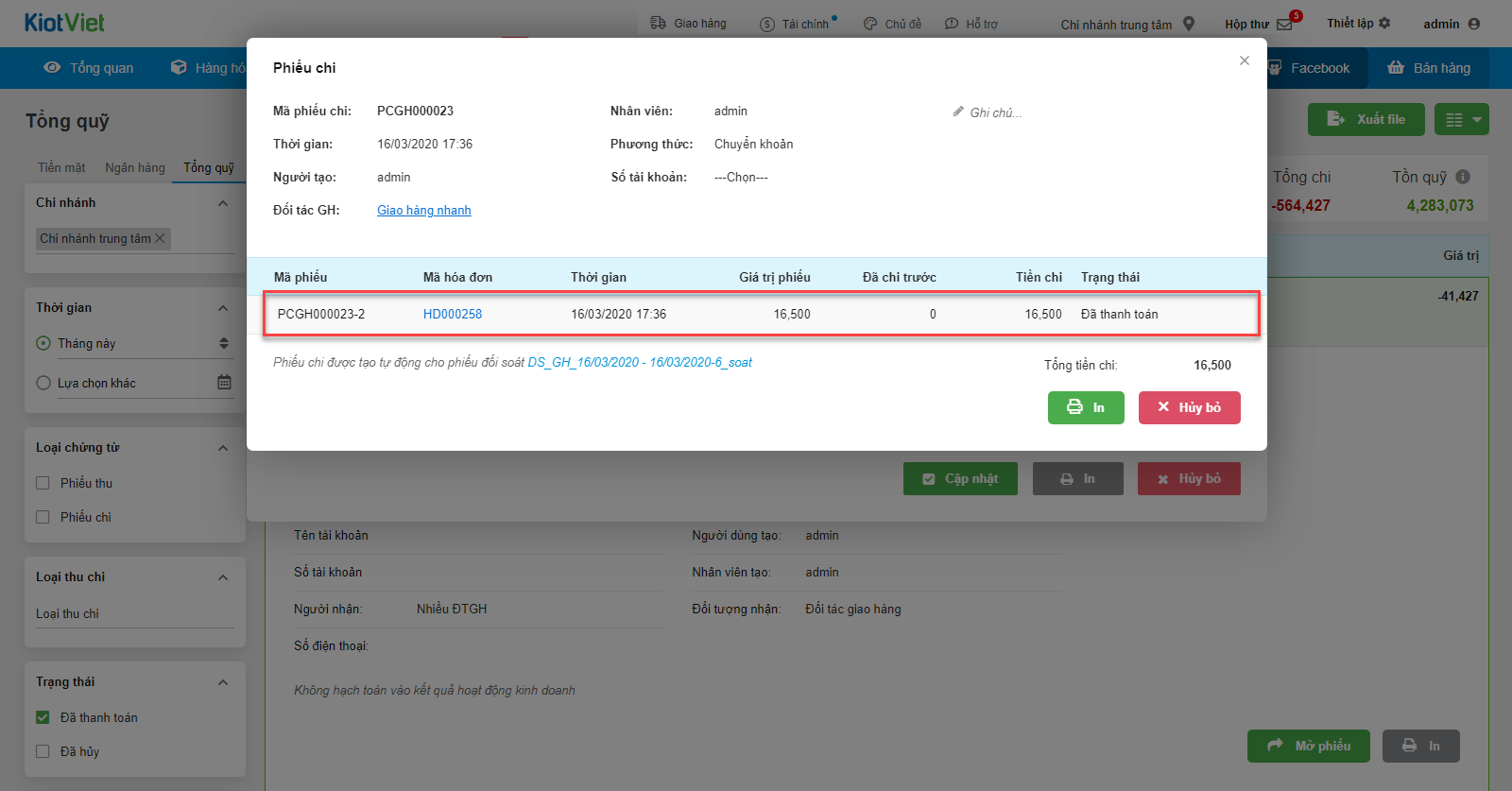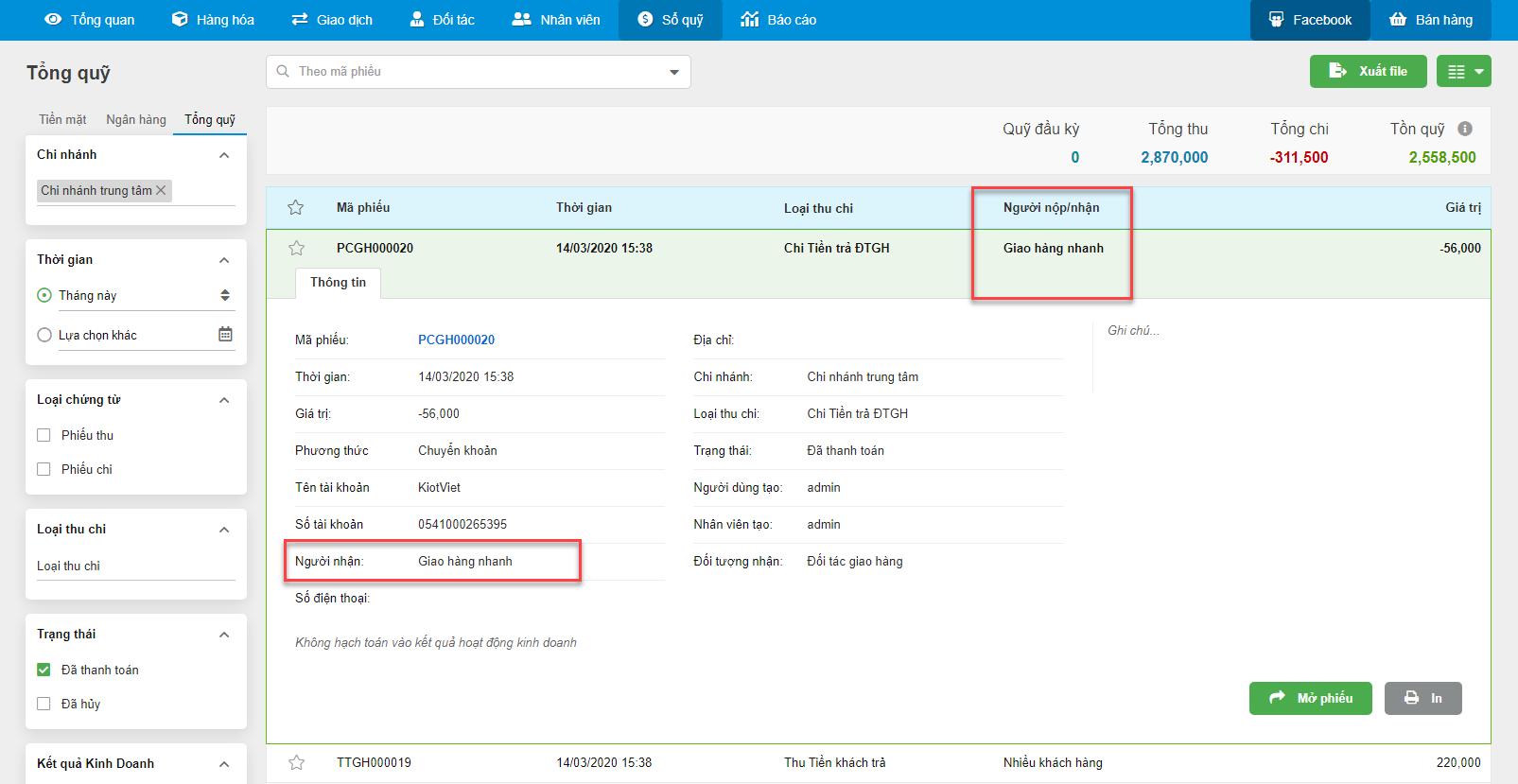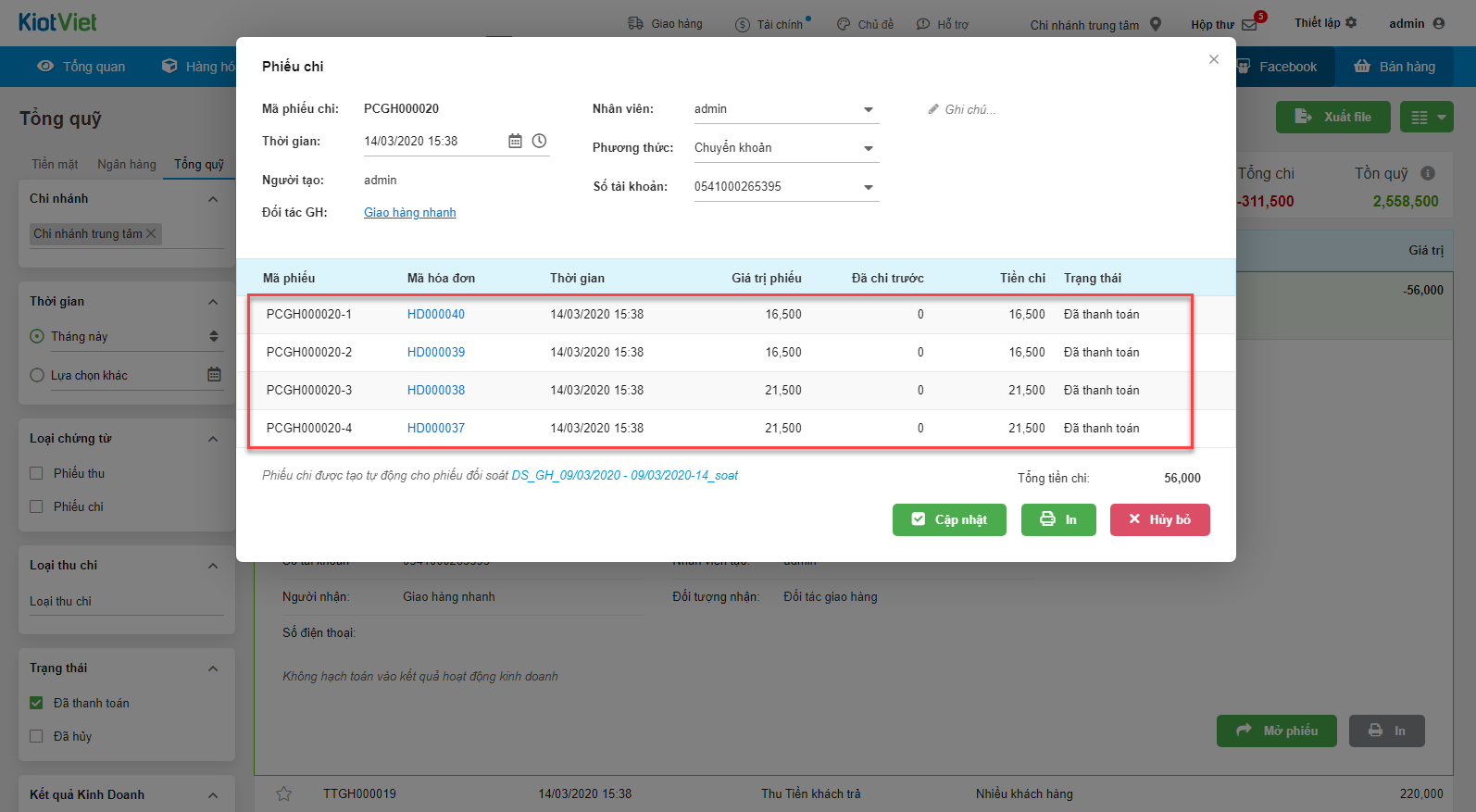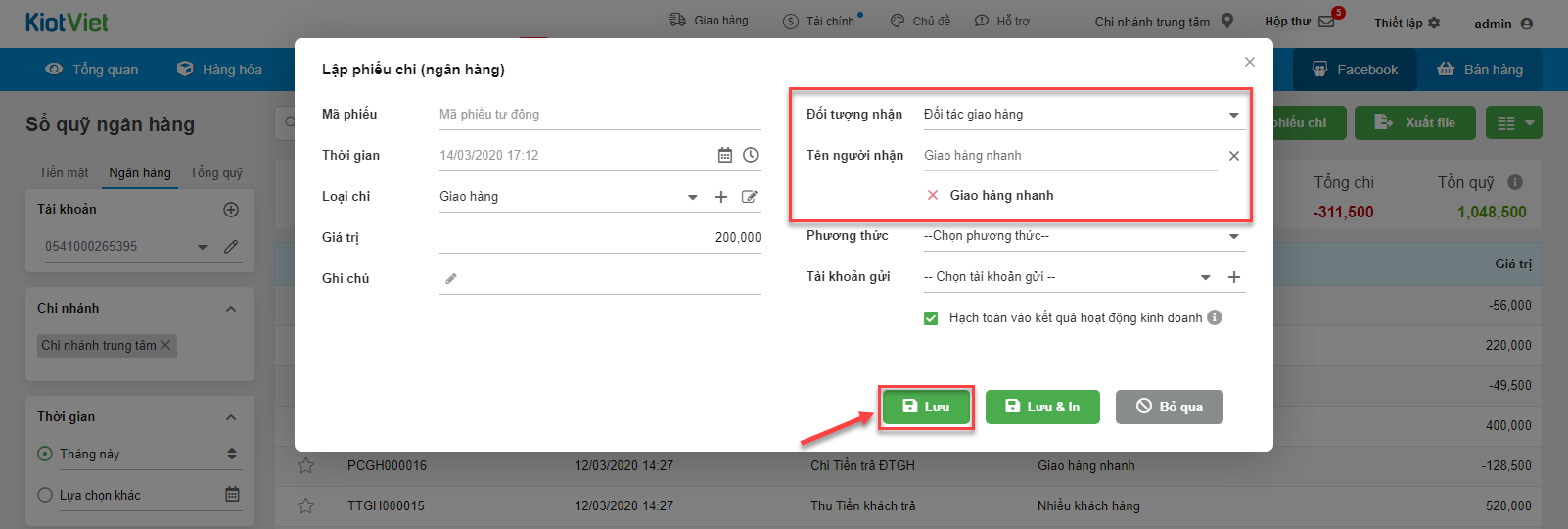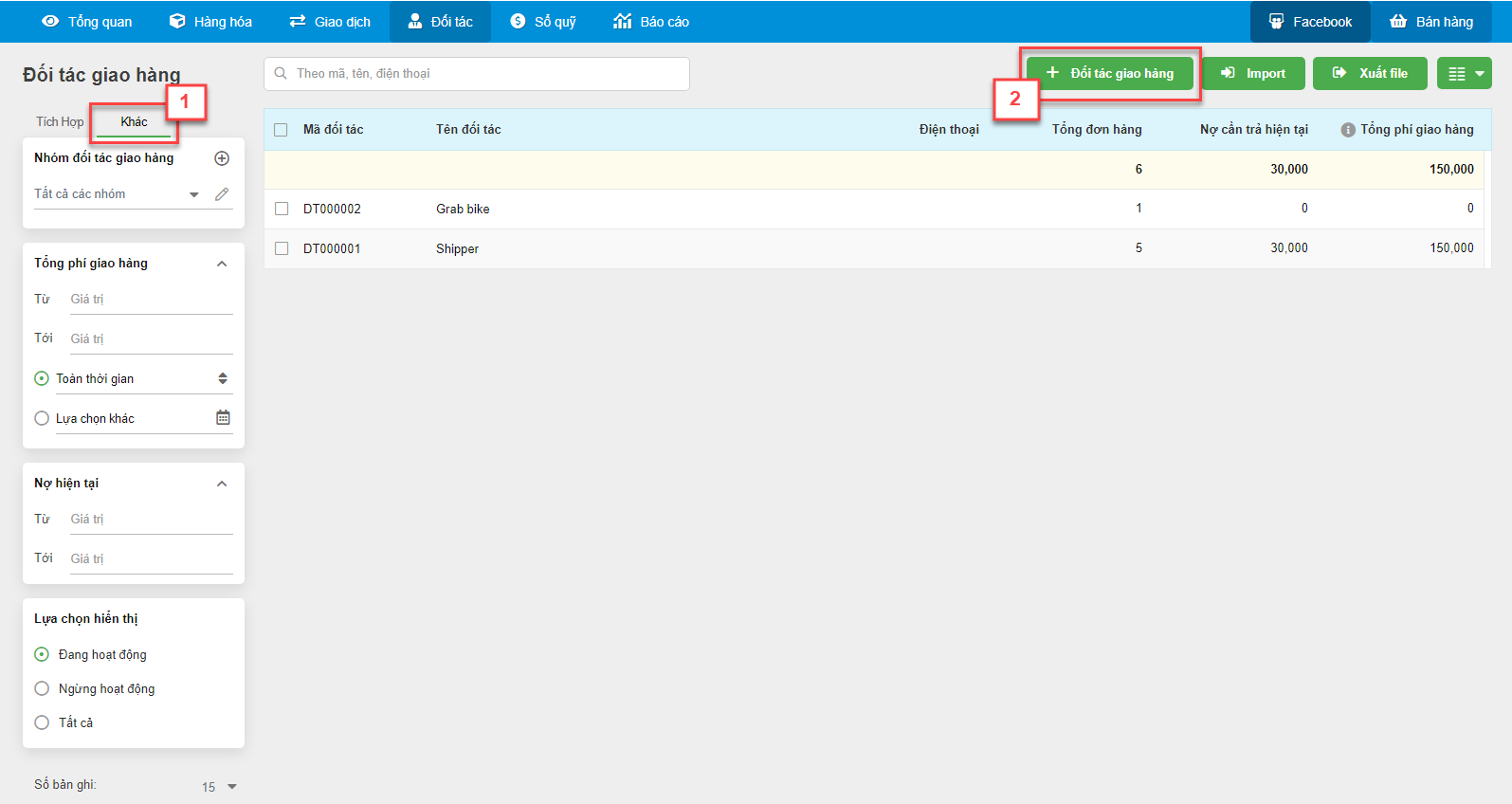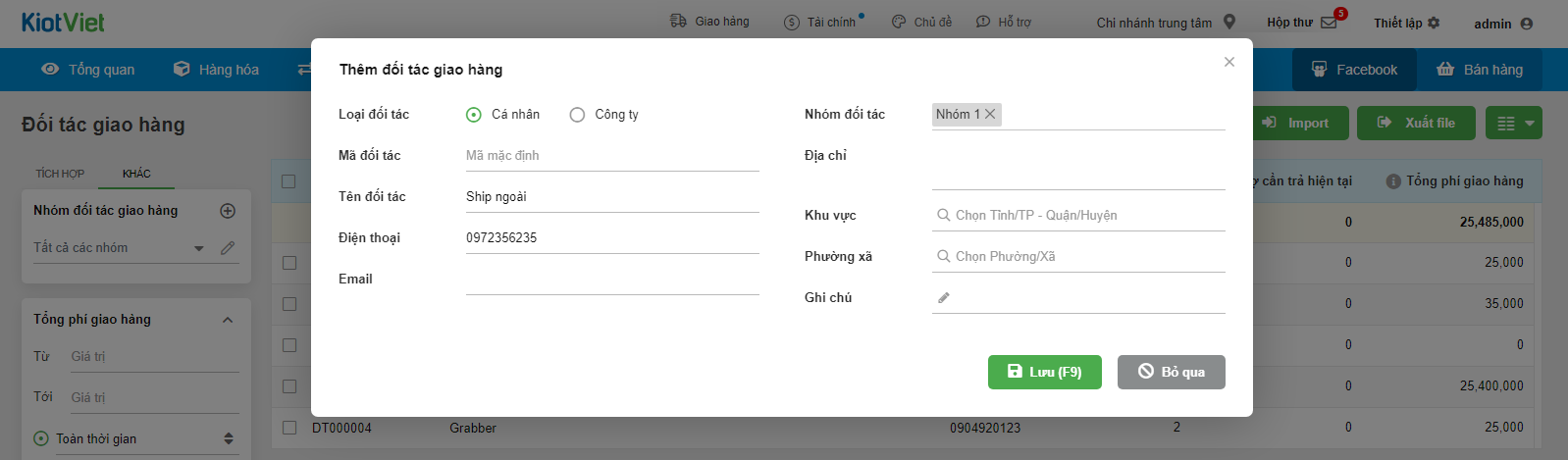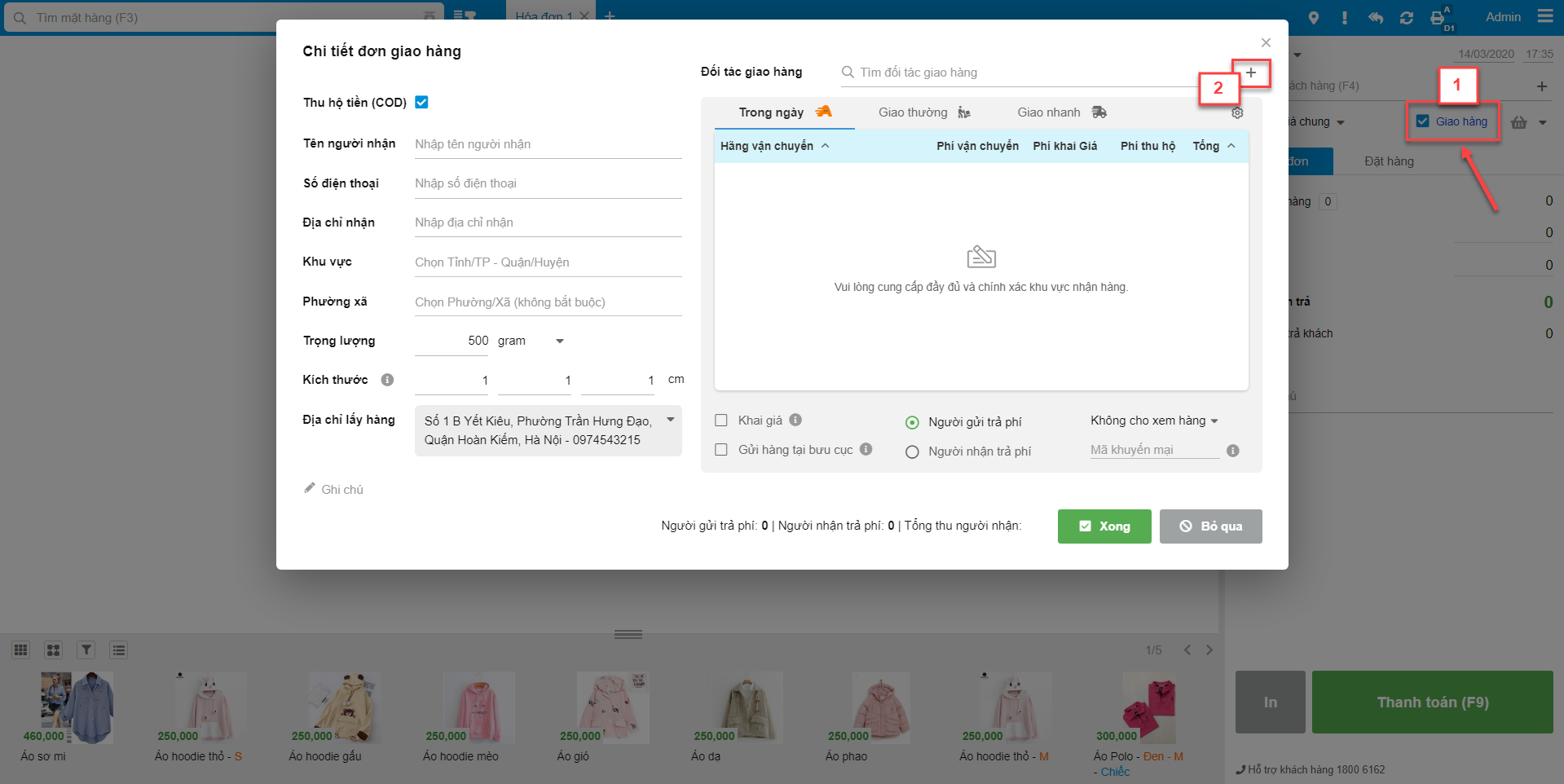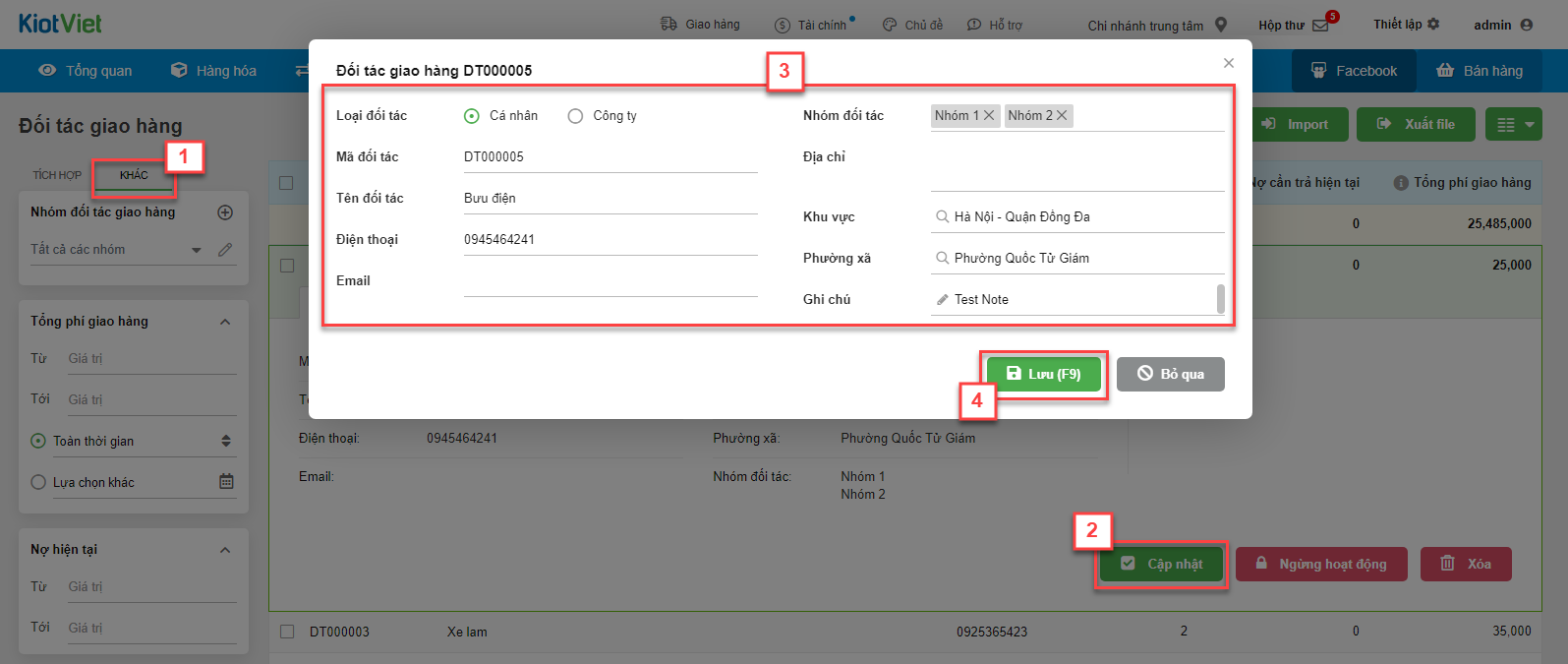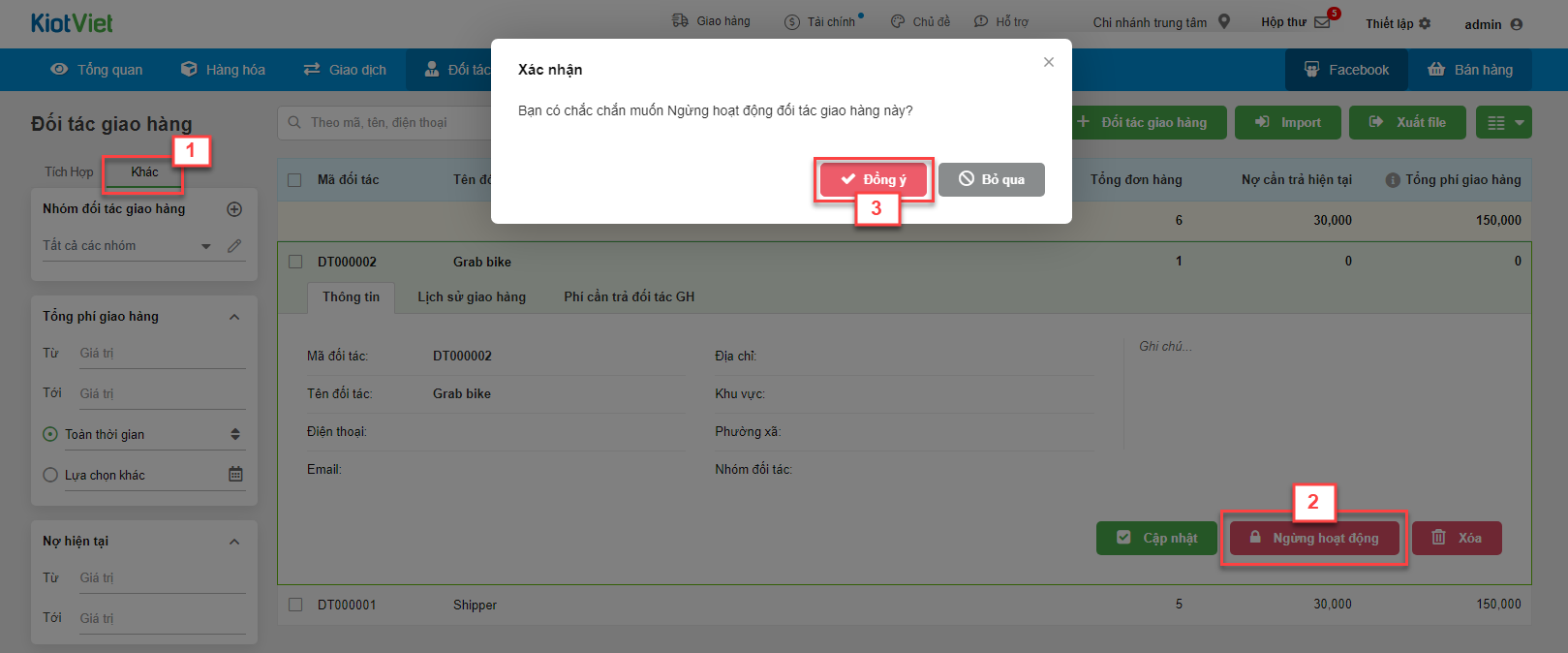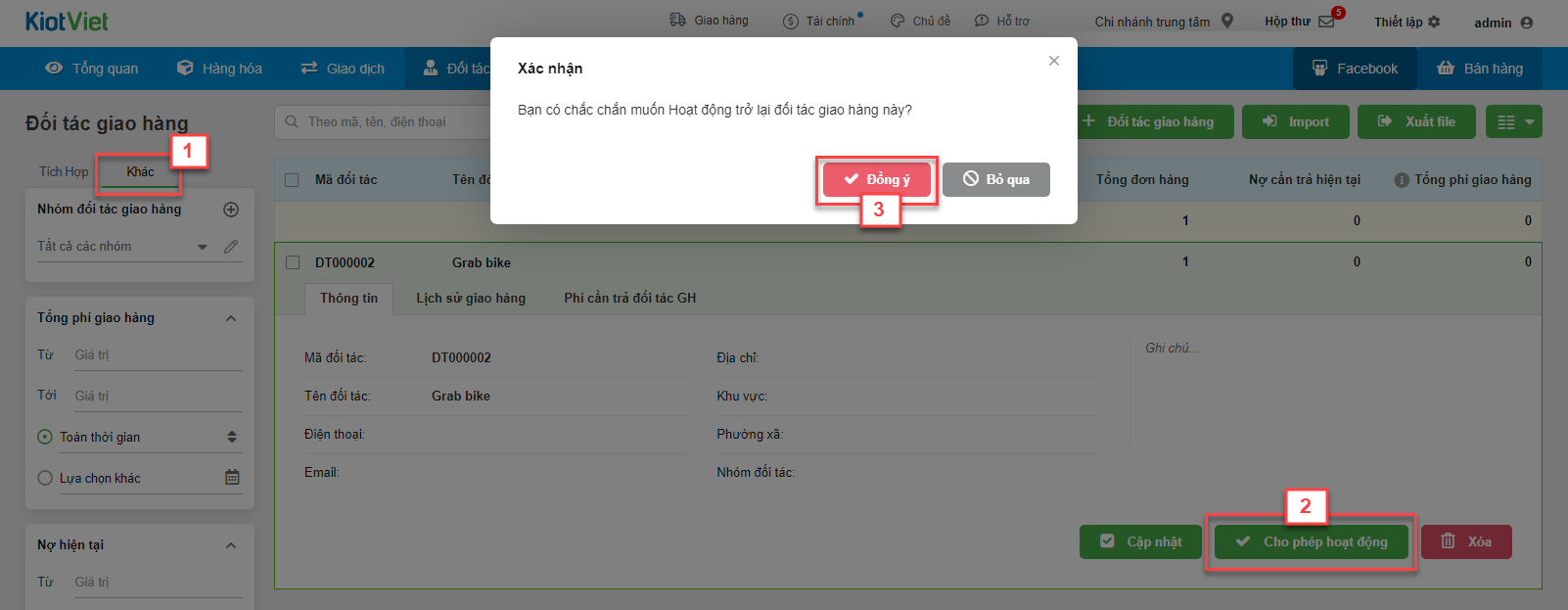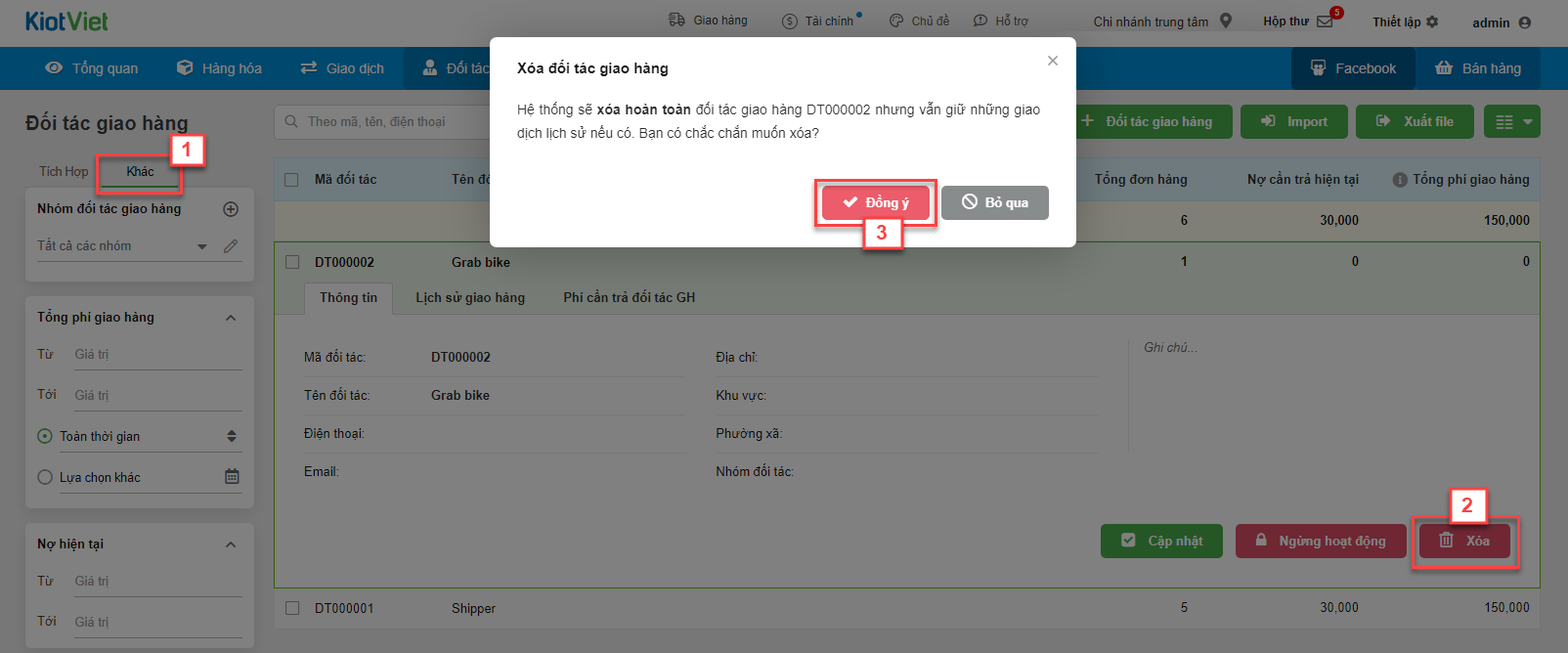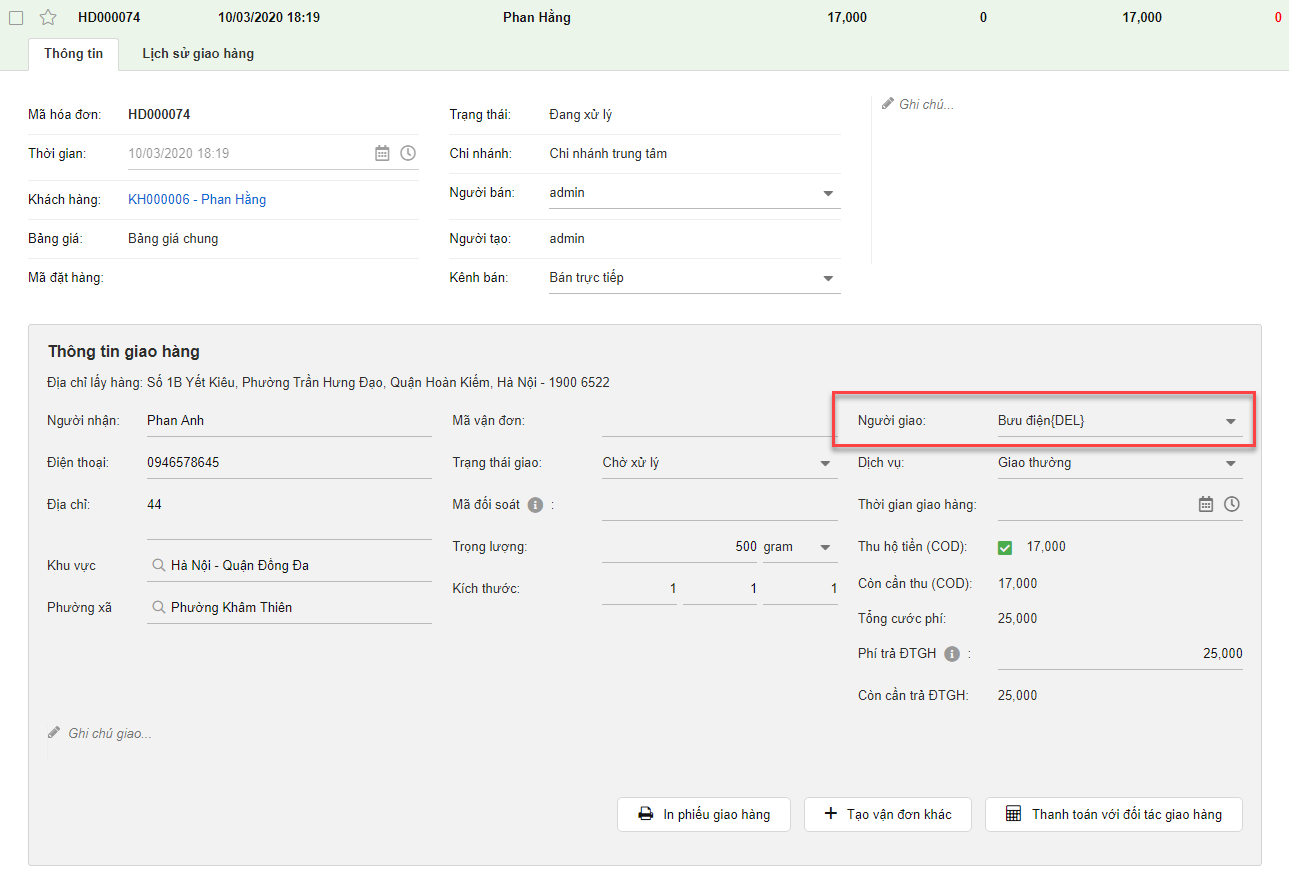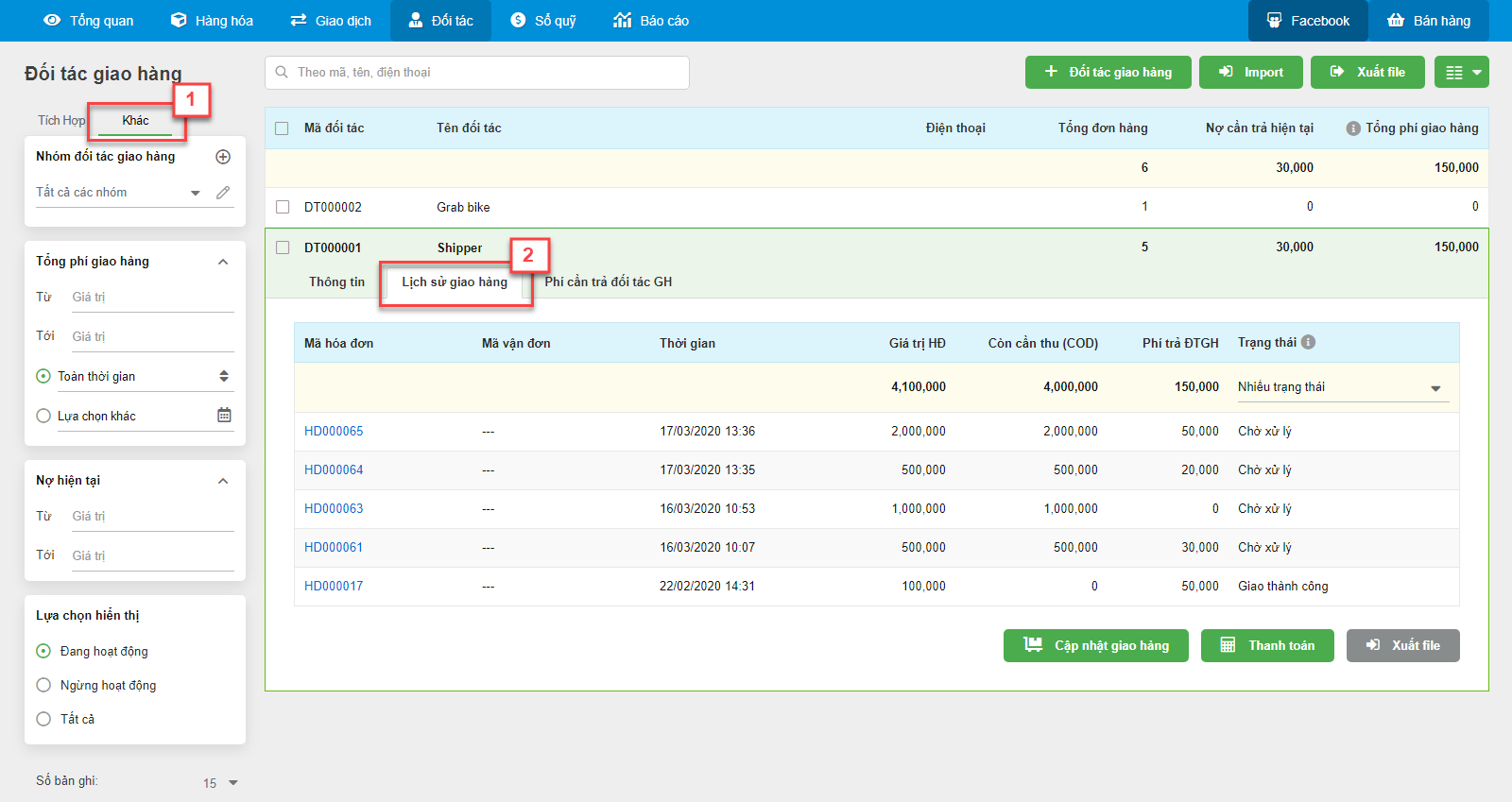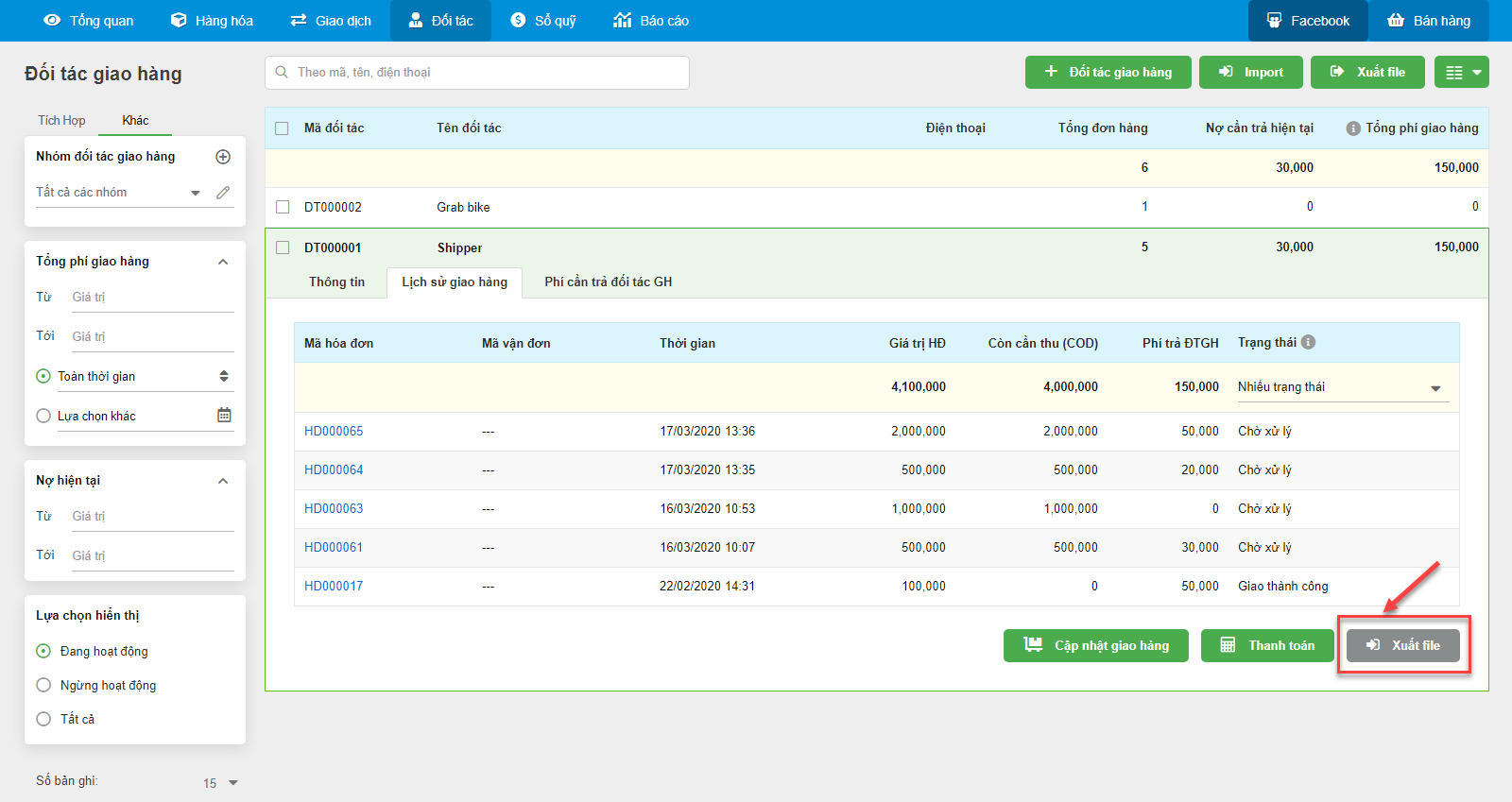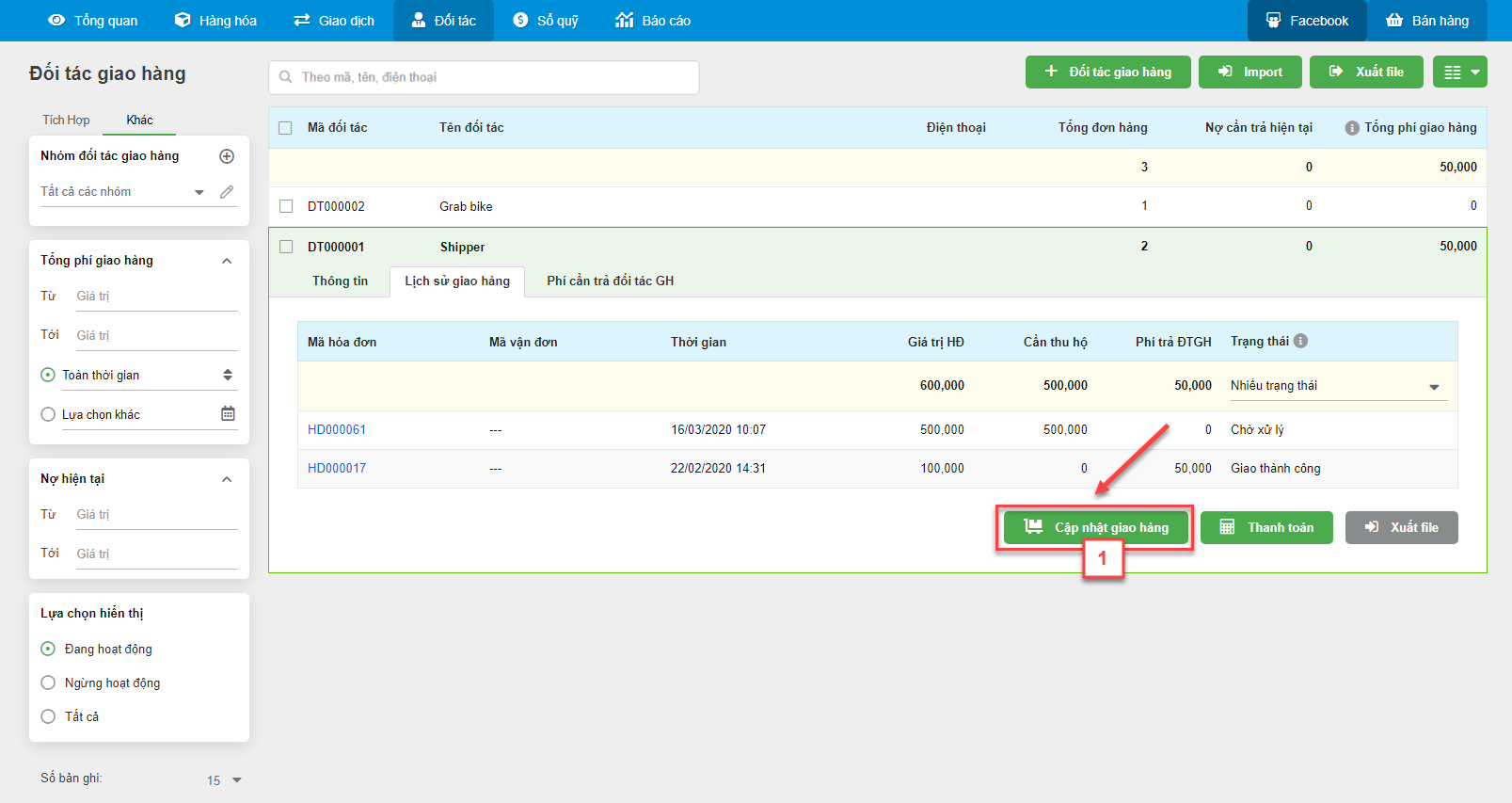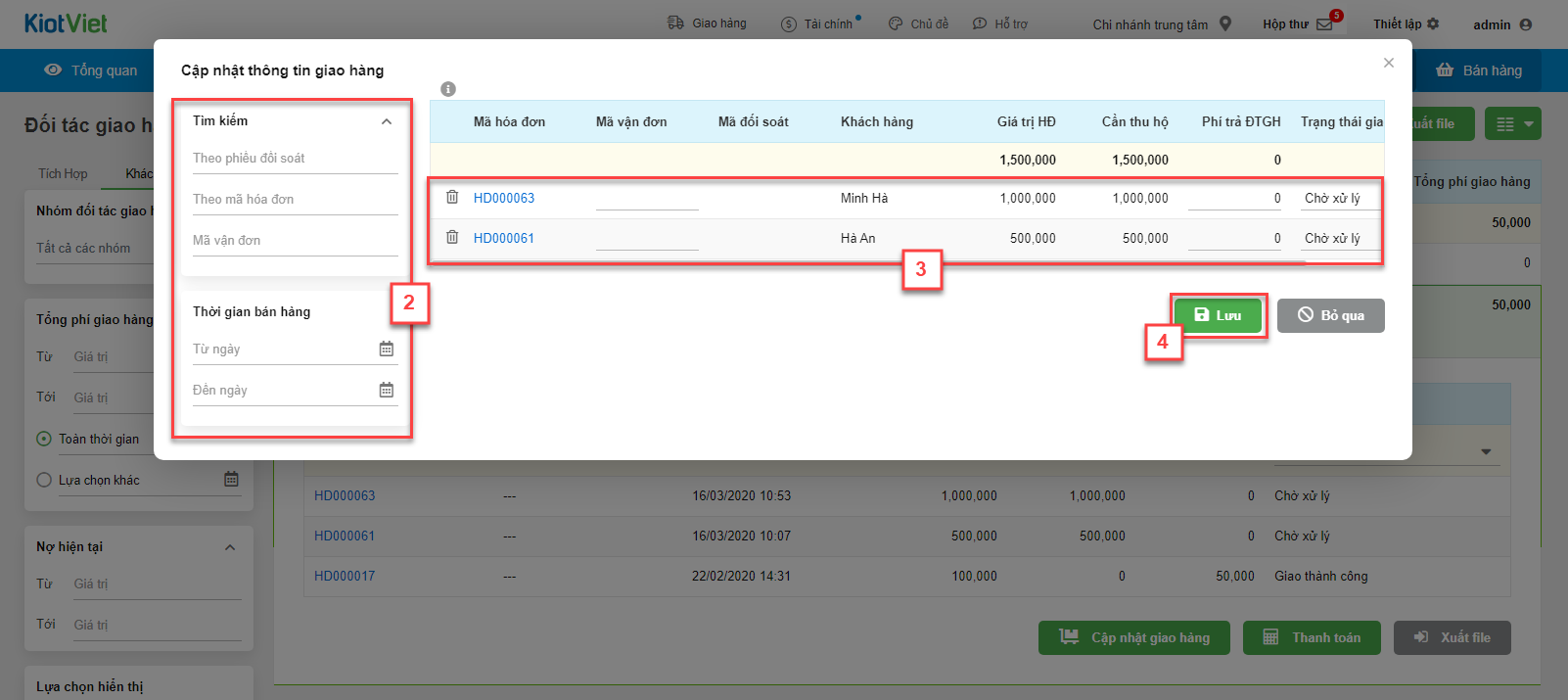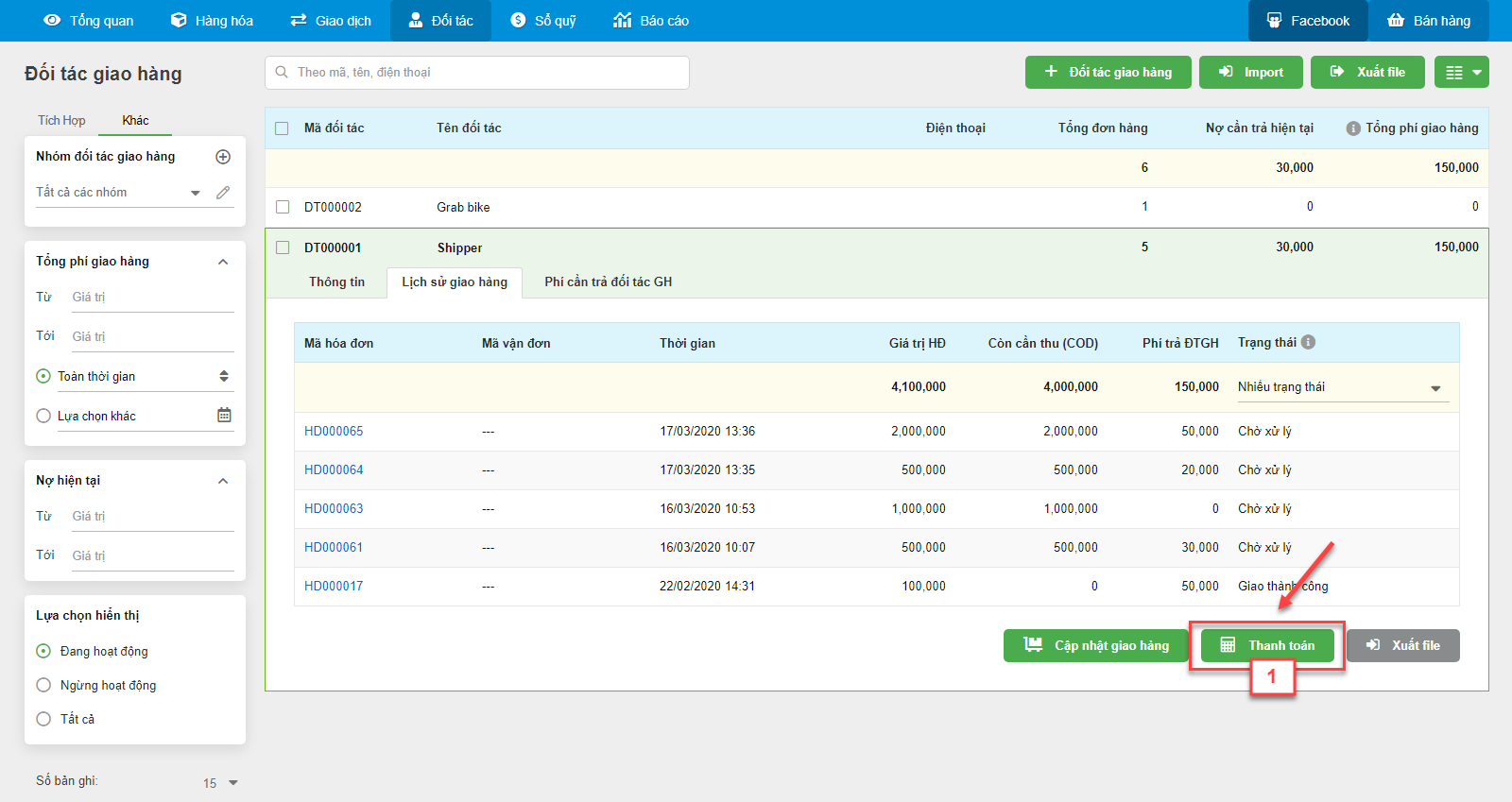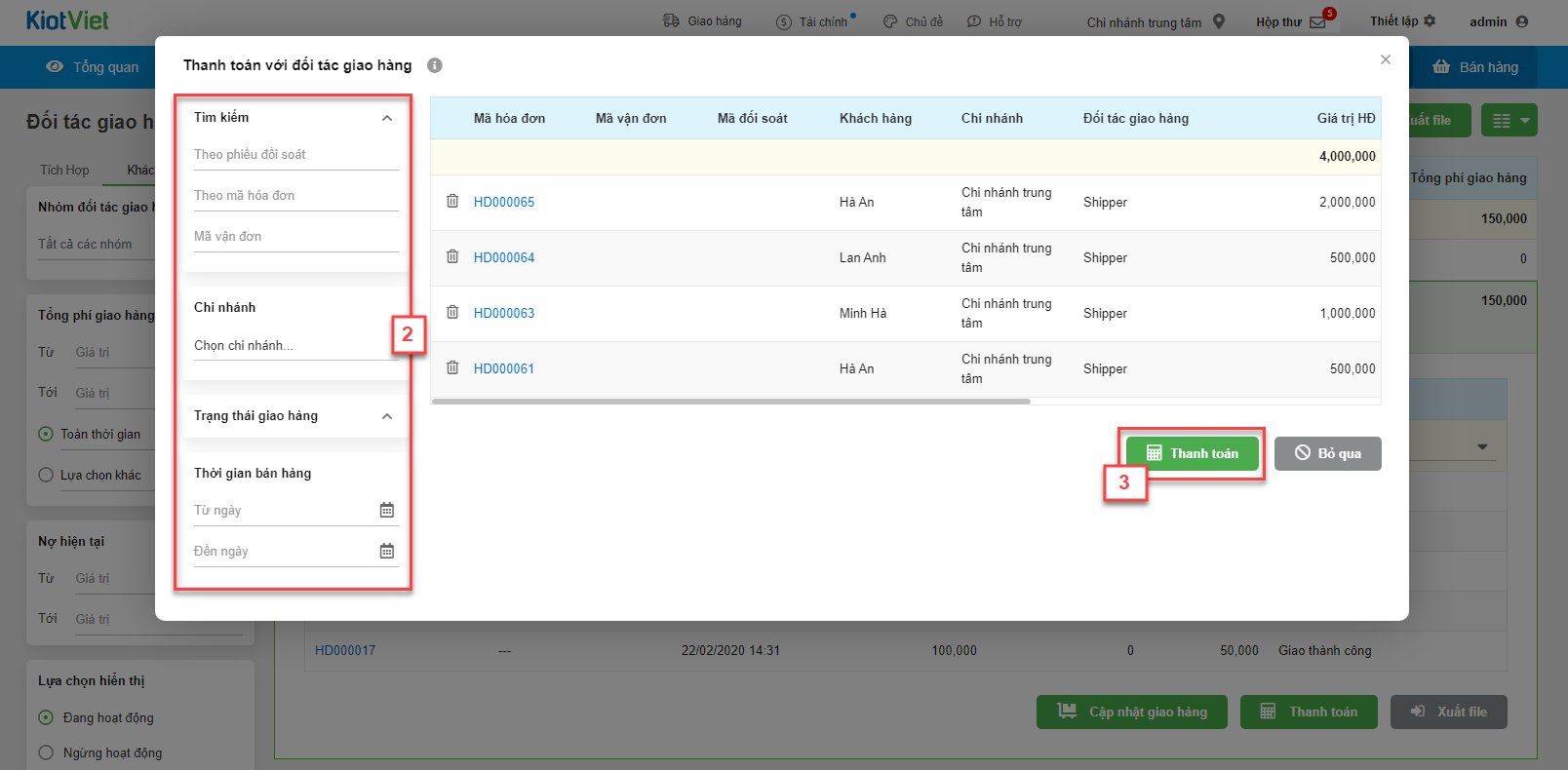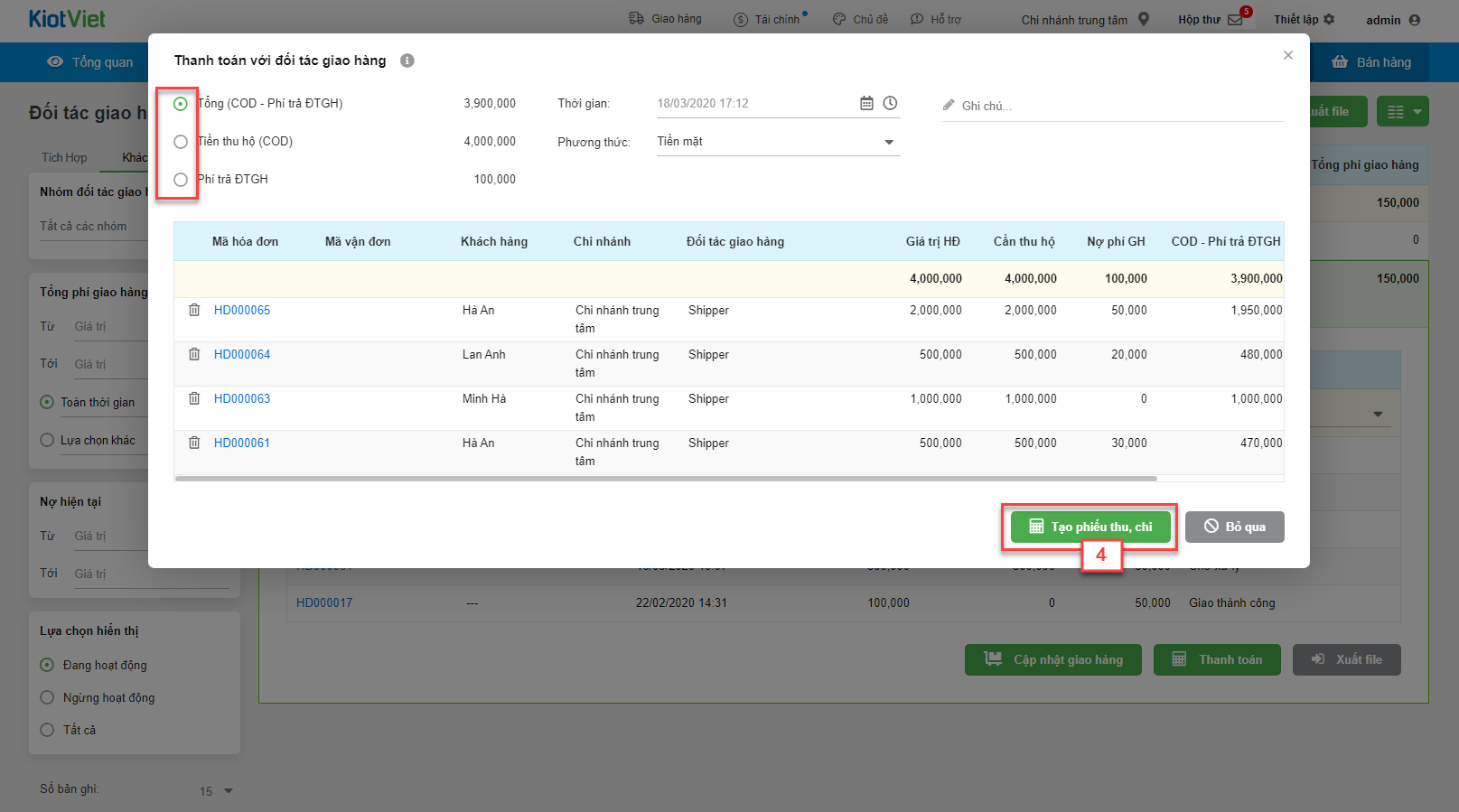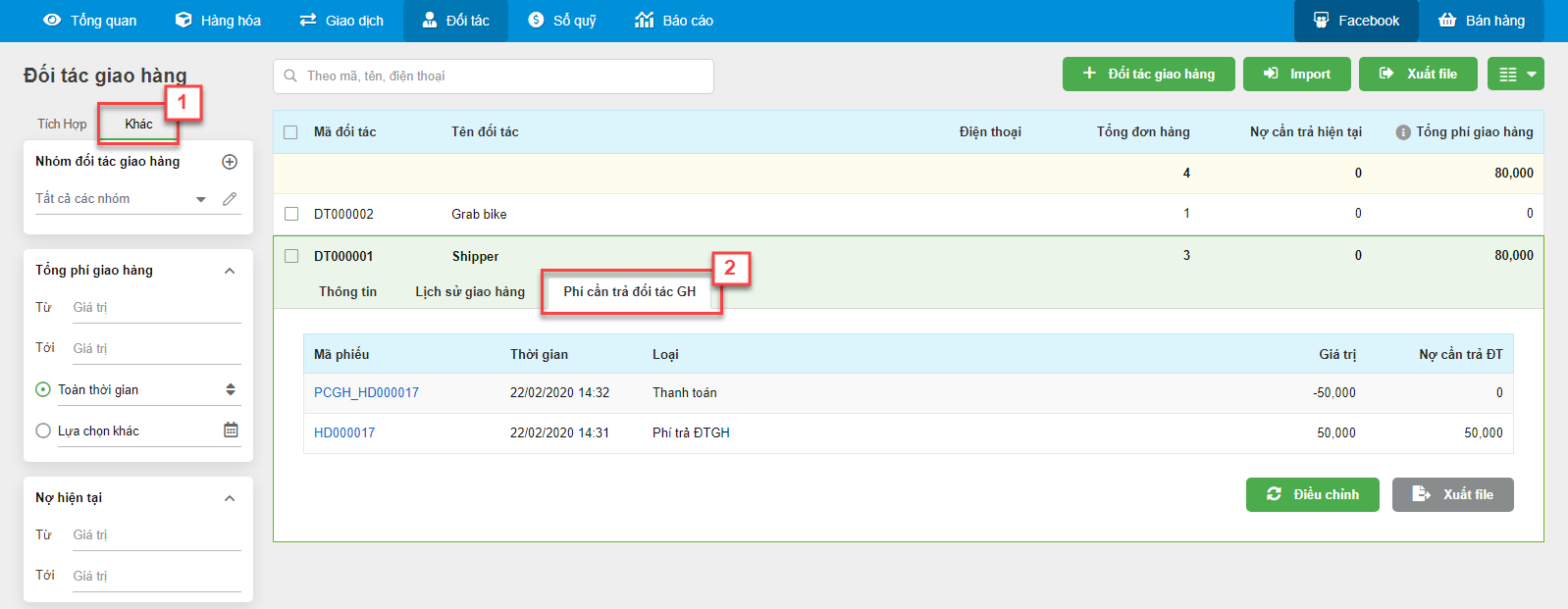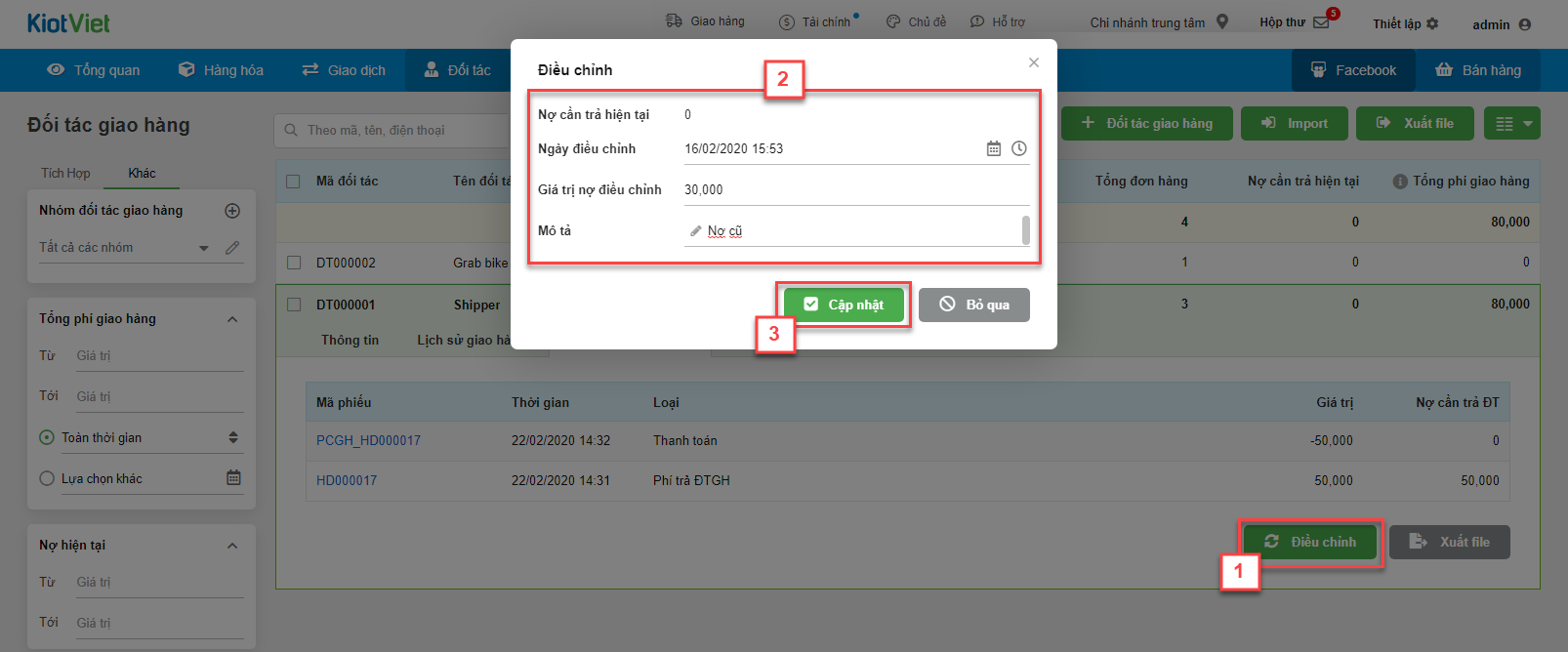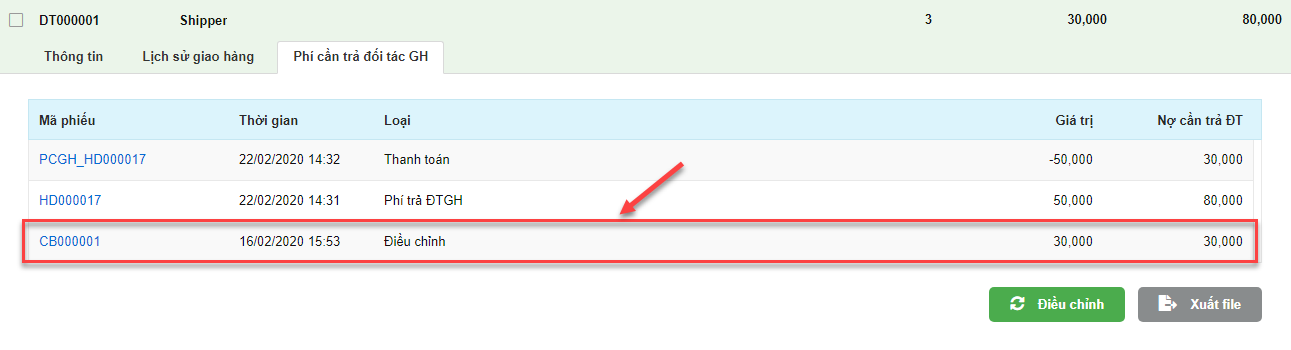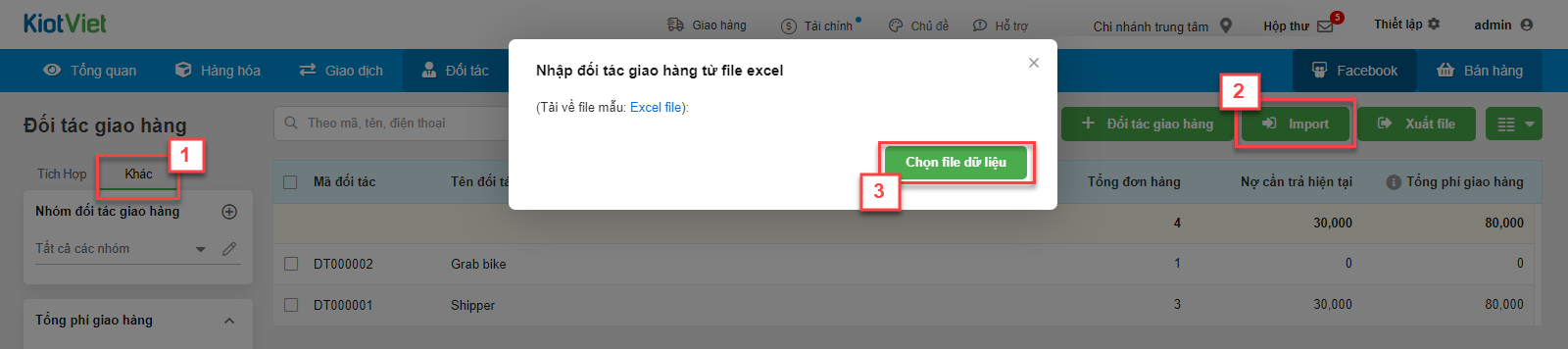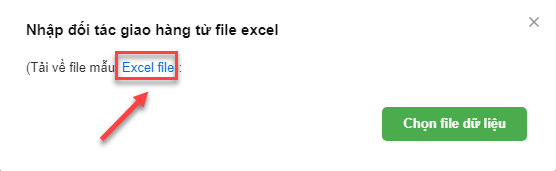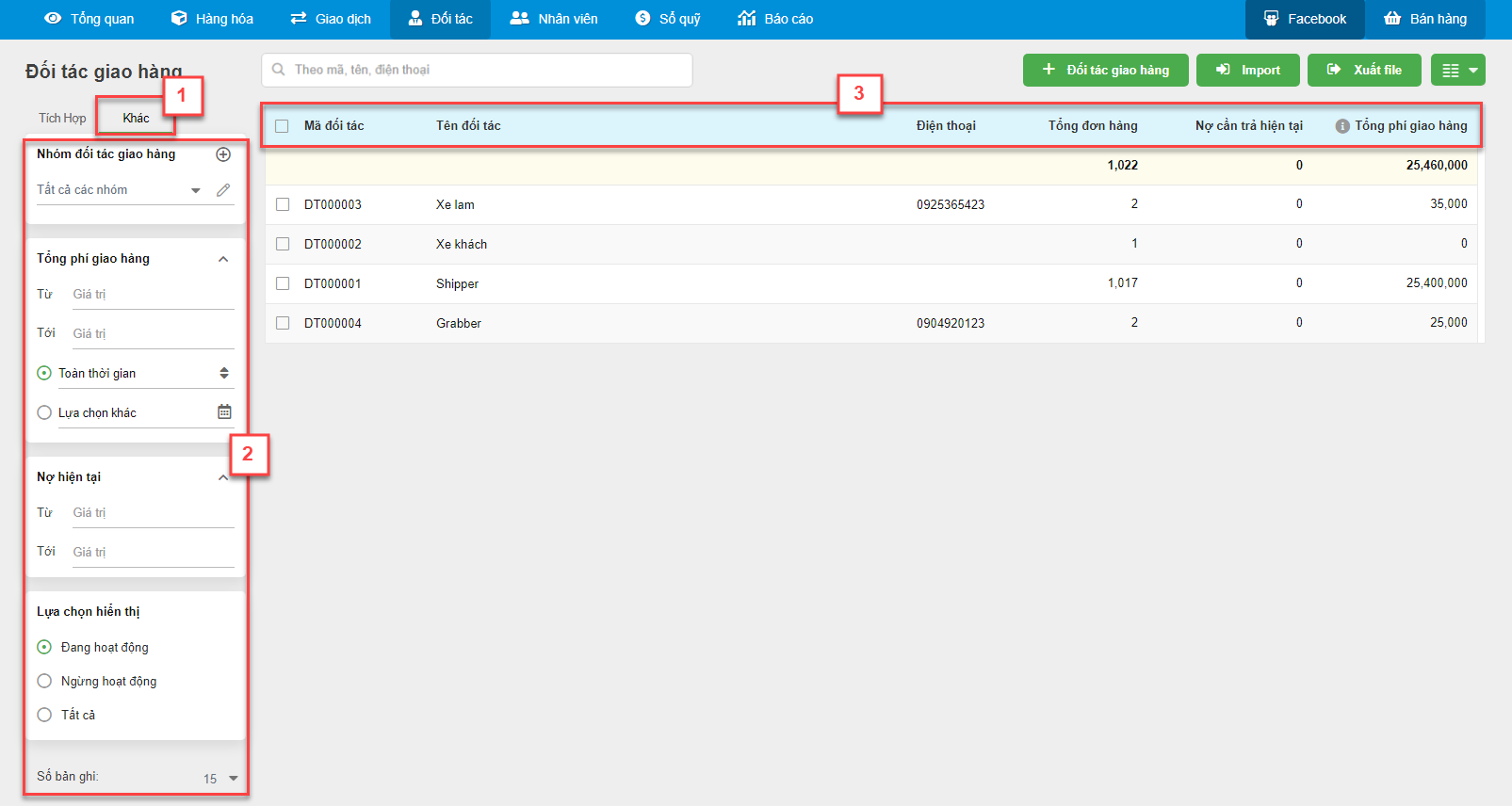Xem mục lục
Đối tác Giao hàng
Hướng dẫn sử dụng tính năng
Quản lý đối tác giao hàng
- Để xem thông tin đối tác giao hàng, trên màn hình Quản lý, bạn kích chọn Đối tác -> Đối tác giao hàng
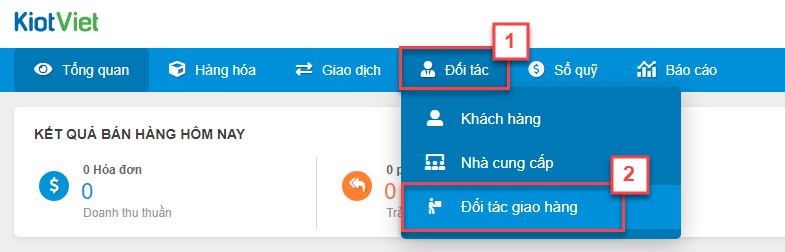
- Hệ thống quản lý riêng các hãng vận chuyển (HVC) có tích hợp với KiotViet và các đối tác giao hàng không tích hợp
- Bạn kích Tích hợp để xem thông tin các HVC
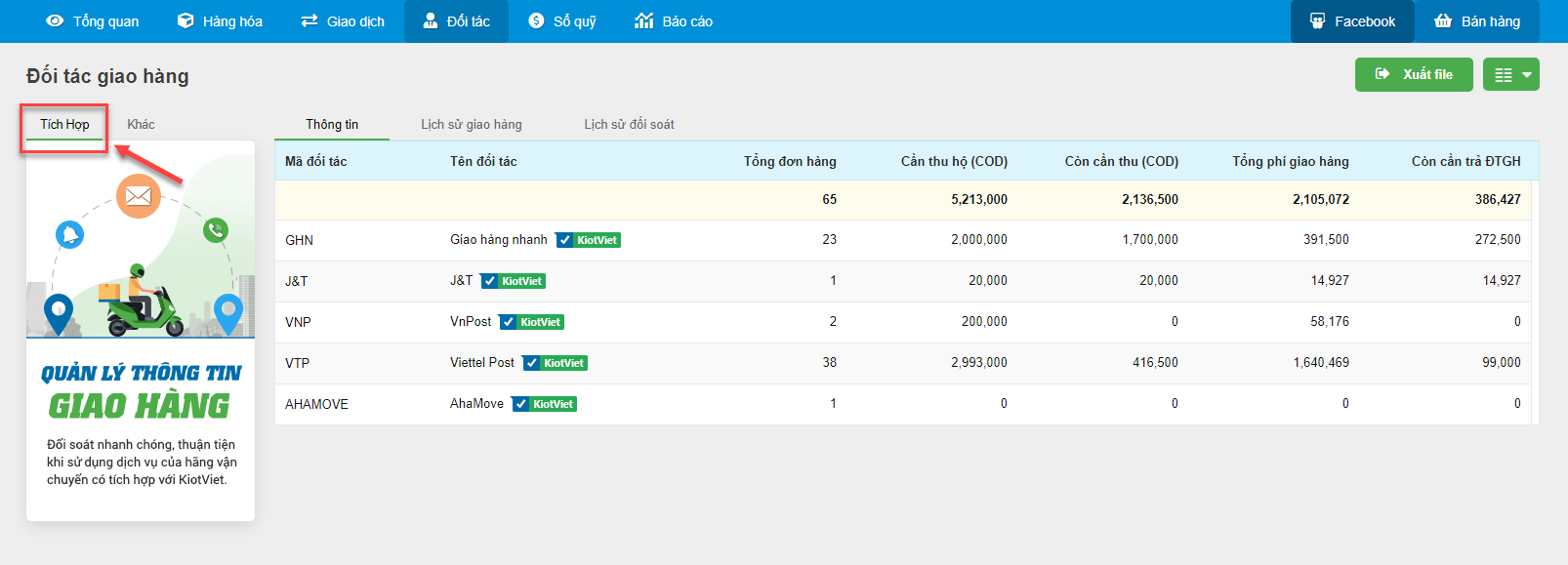
- Chọn Khác để xem thông tin đối tác giao hàng không tích hợp
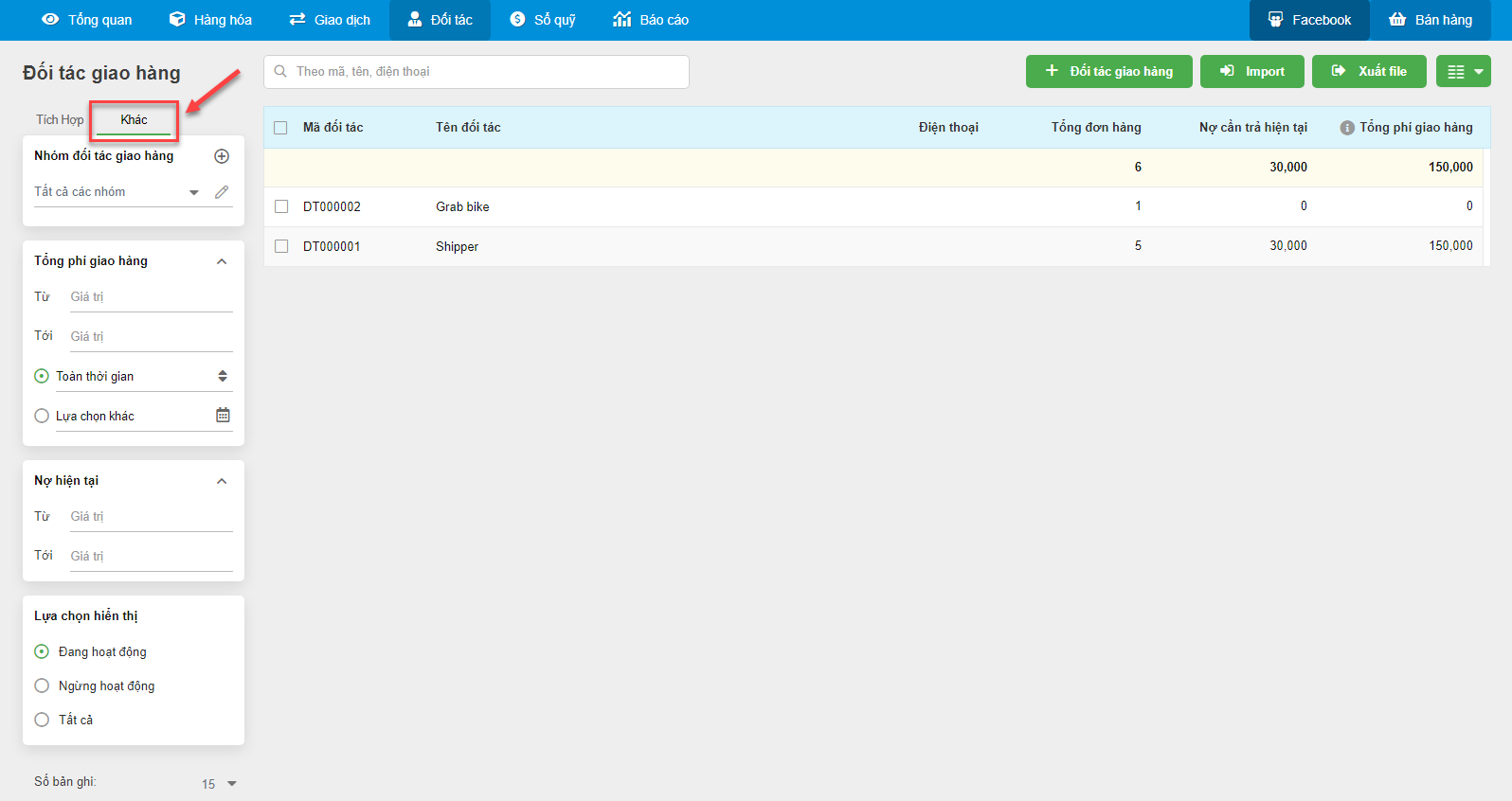
- Trên tab Tích hợp (1), bạn kích chọn Lịch sử giao hàng (2)
- Hệ thống hiển thị danh sách các hóa đơn giao hàng qua HVC có tích hợp với KiotViet. Bạn có thể tìm kiếm theo các tiêu chí: Mã hóa đơn, Mã ĐTGH, Mã vận đơn và Trạng thái vận đơn (3).
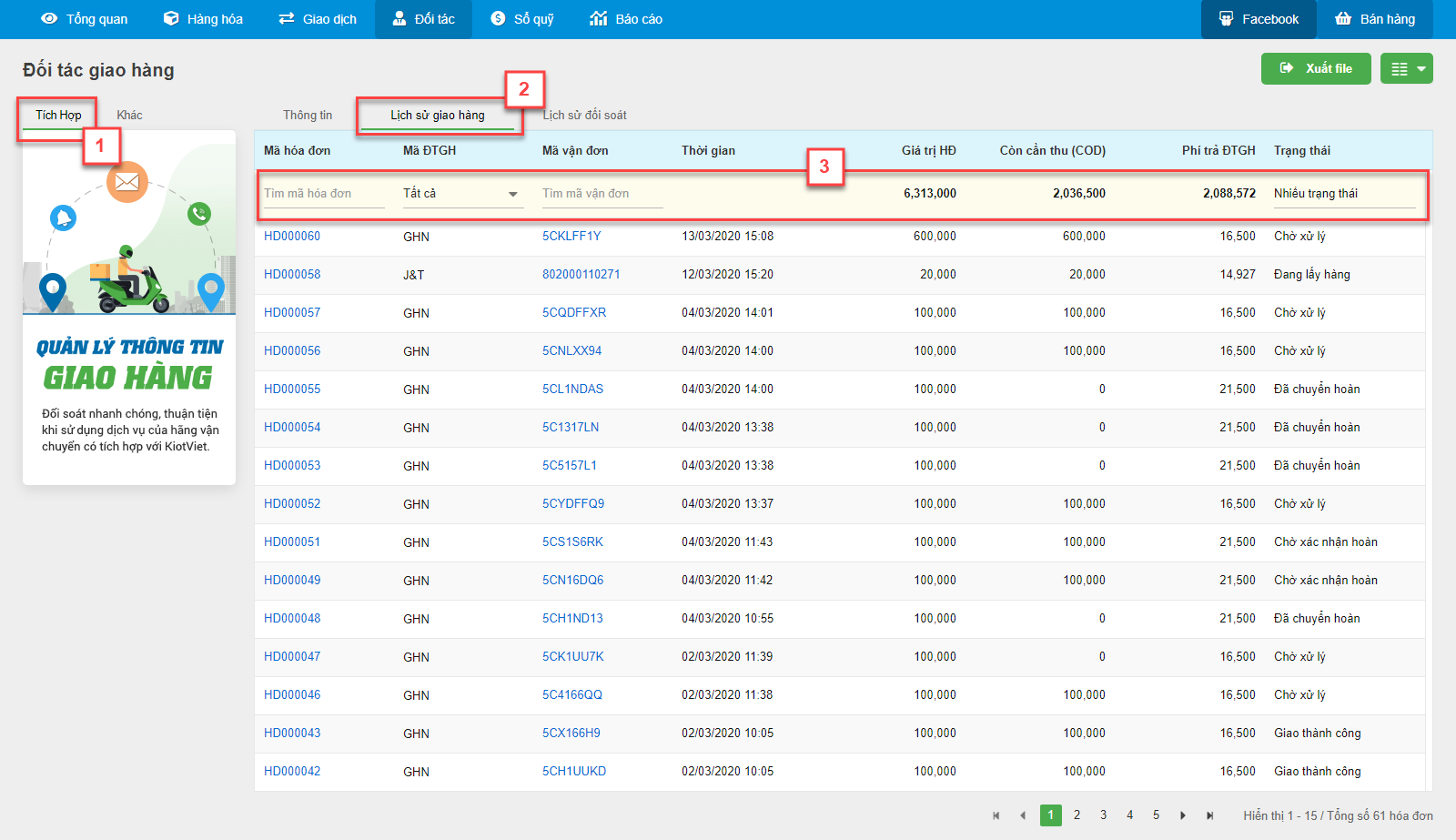
- Để xuất lịch sử giao hàng của đối tác giao hàng ra file excel, bạn kích Xuất file
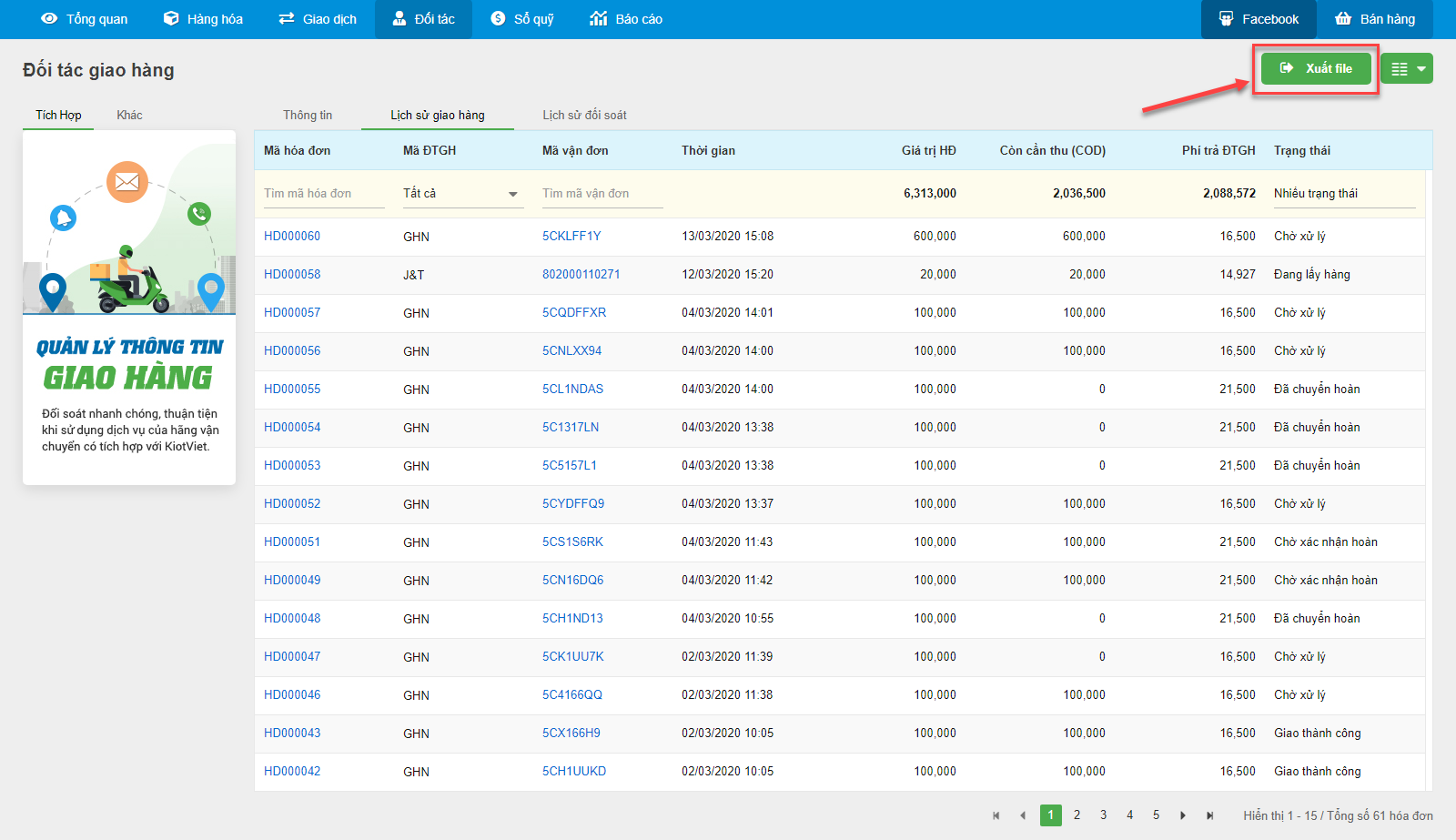
Hỗ trợ người dùng ghi nhận thông tin đối soát nhanh chóng với đối tác giao hàng
- Bao gồm danh sách lịch sử thanh toán của các phiếu đối soát từ KiotViet giao vận gửi tới khách hàng:
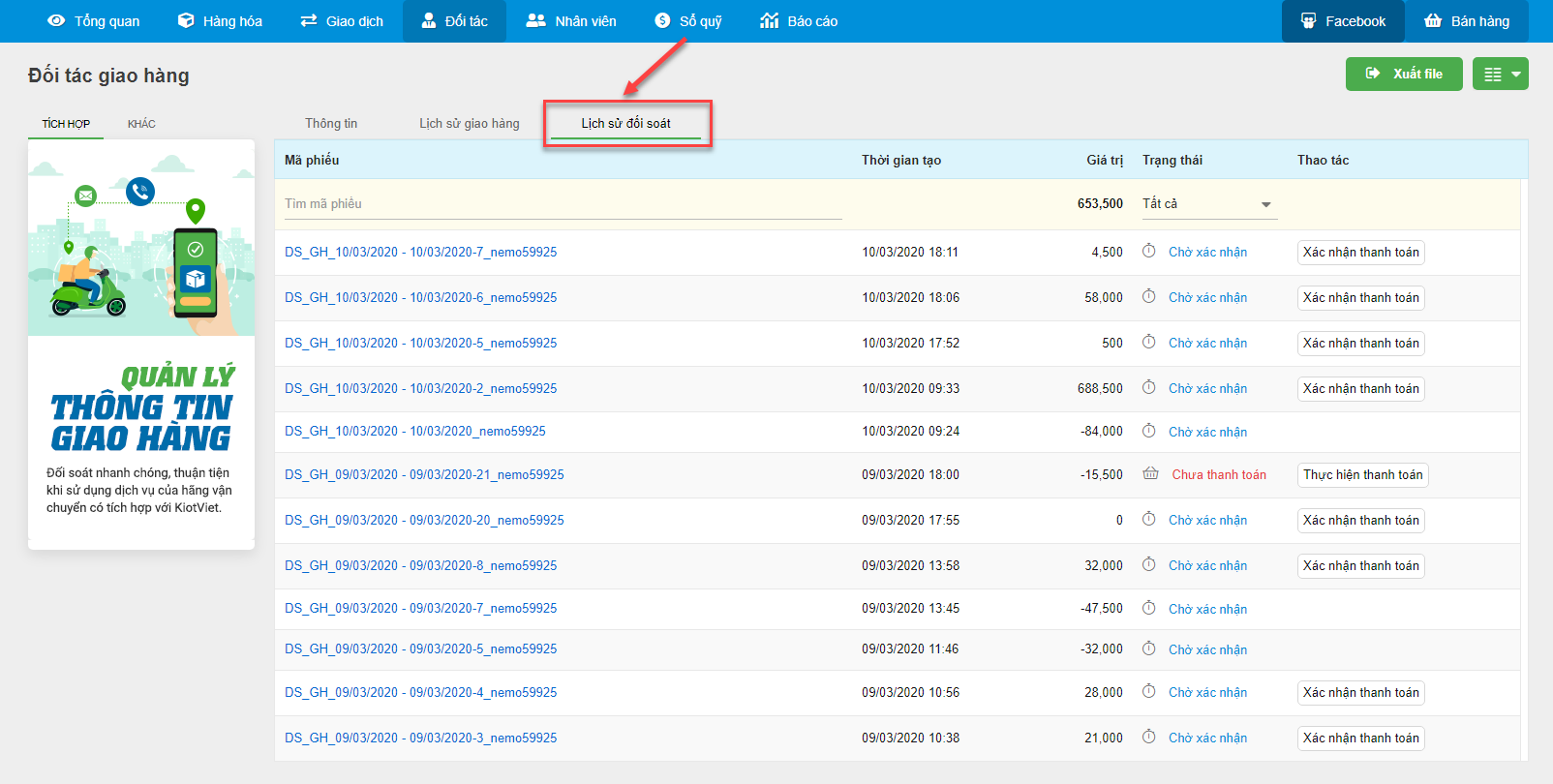
- Để xem chi tiết từng phiếu đối soát, bạn tìm kiếm và kích vào mã đối soát (1)
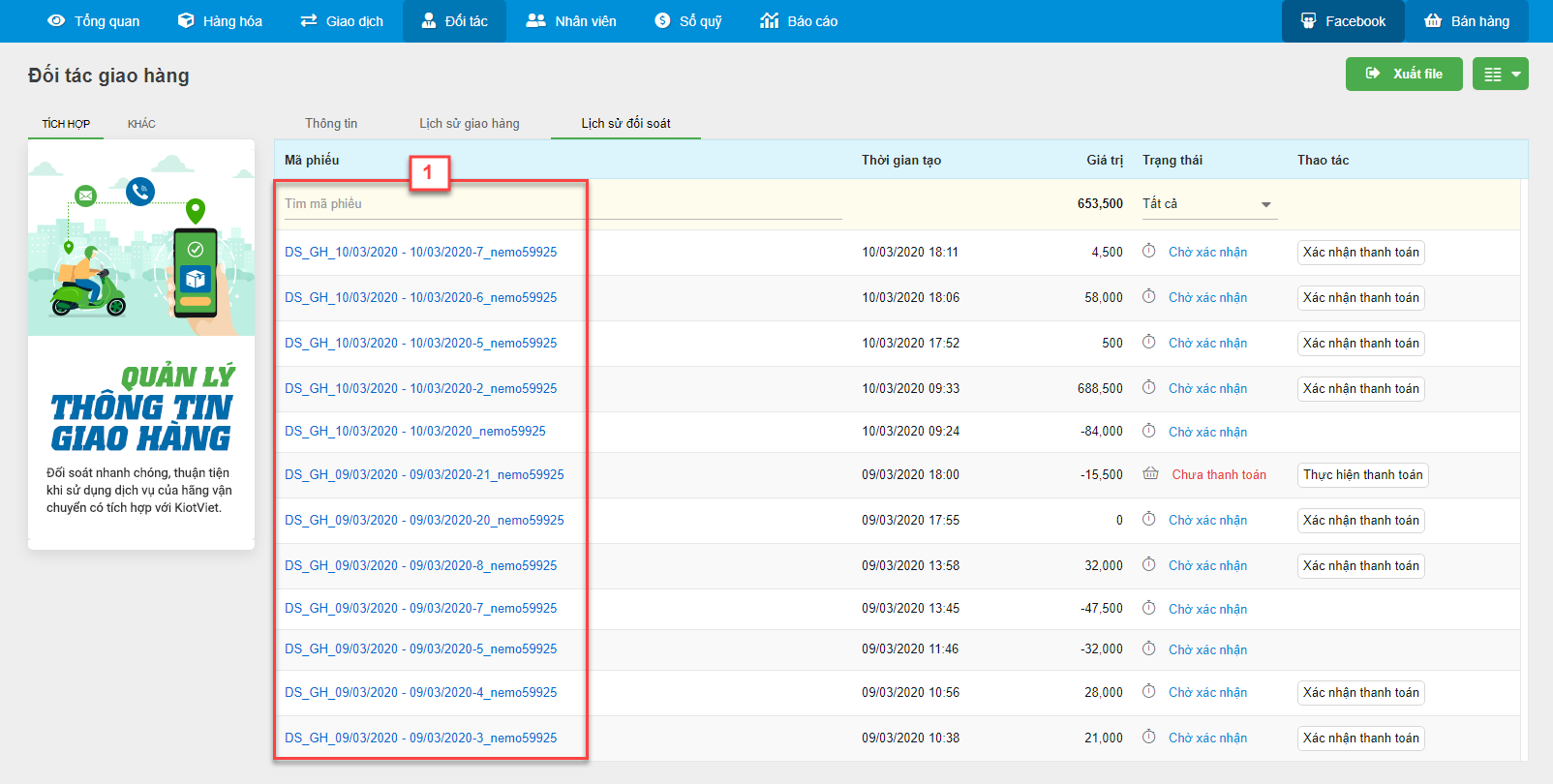
- Thông tin phiếu được hiển thị như sau:
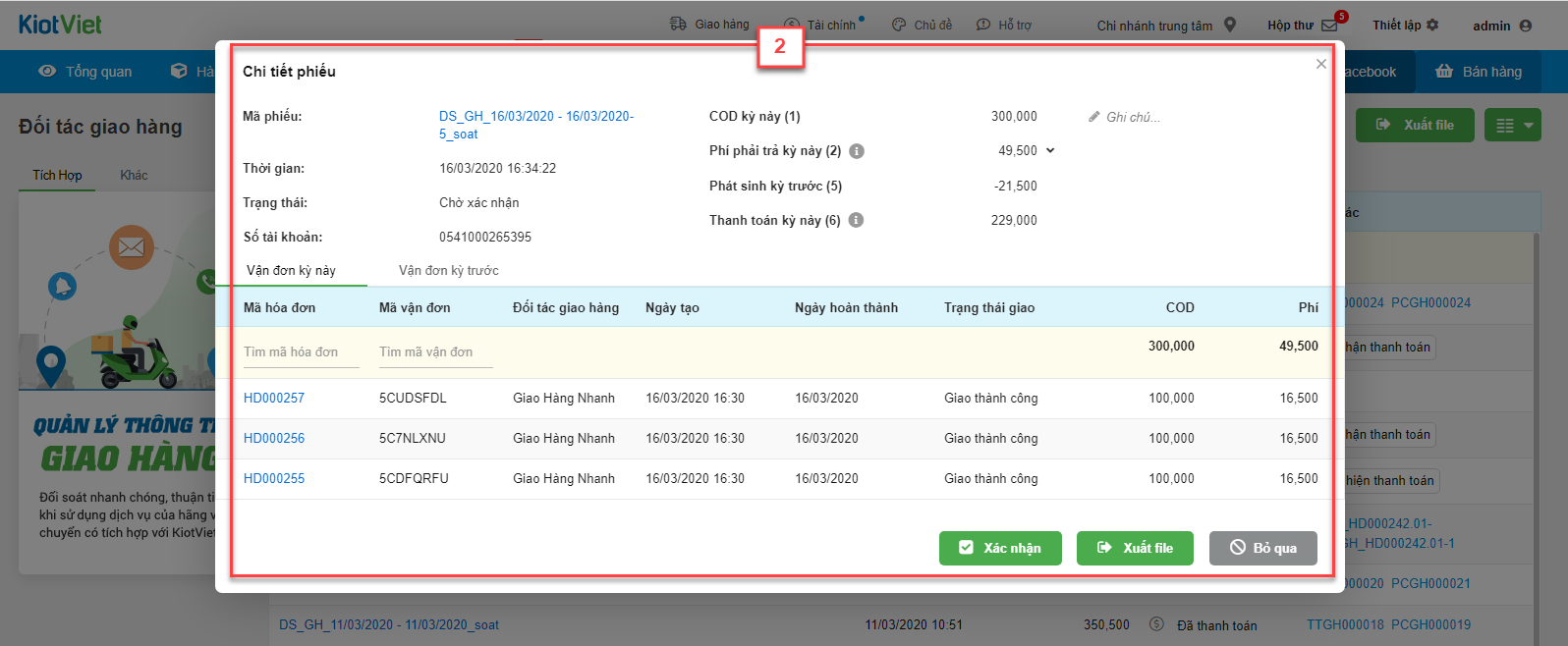
- Chi tiết cụ thể:
- COD kỳ này (1): Tổng giá trị COD phát sinh trong thời gian đối soát
- Phí phải trả kỳ này (2): Giá trị phí trả ĐTGH
- Phí phải trả kỳ này (2) = Phí phát sinh trong kỳ (3) - Số dư TK trả phí đầu kỳ (4)
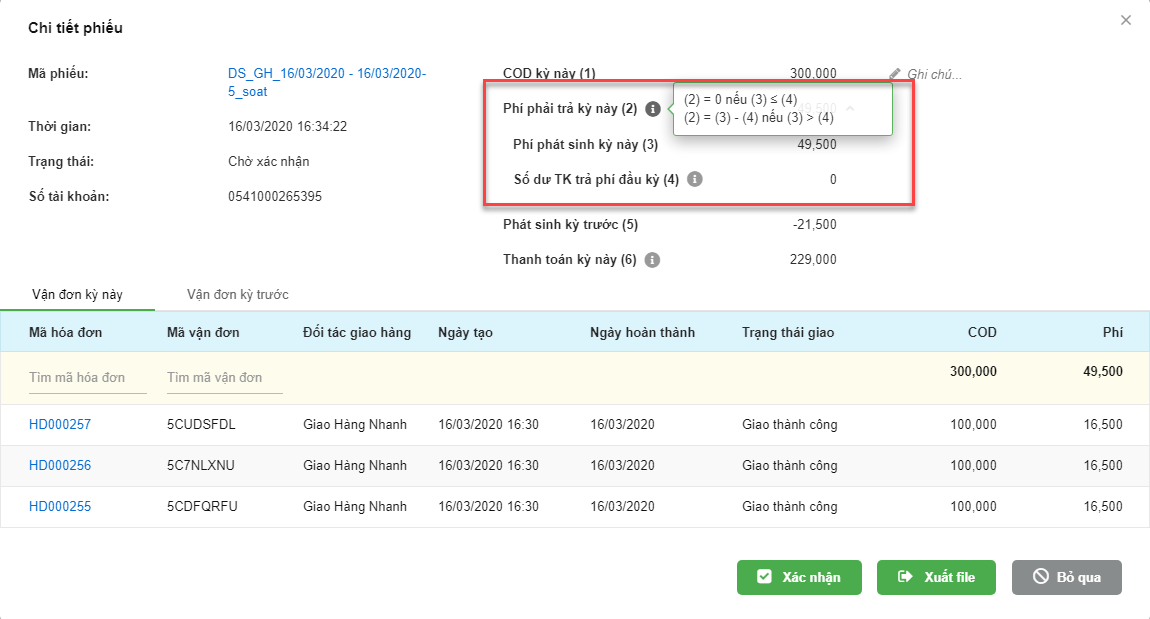
Trong đó:
- Phí phát sinh kỳ này (3): là phí trả ĐTGH trong thời gian đối soát
- Số dư TK trả phí đầu kỳ (4): là số dư tiền nạp tiền của khách hàng với bên giao vận tính đến đầu thời điểm đối soát.
- Thông tin Số dư TK trả phí còn lại
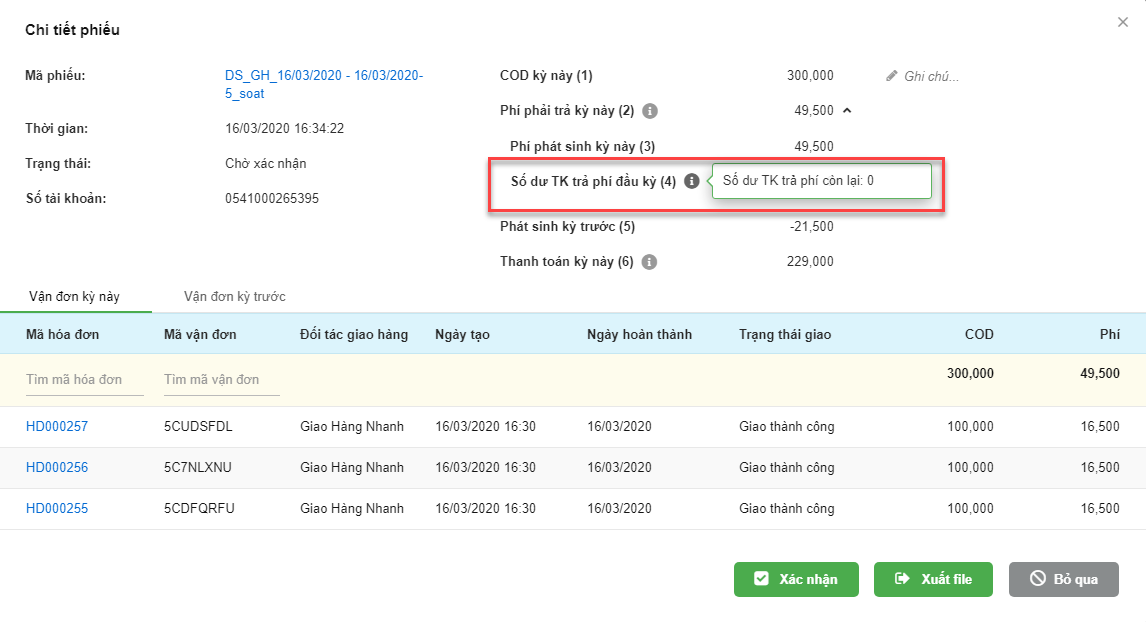
Trong đó:
- Số dư TK trả phí đầu kỳ - Phí phát sinh kỳ này > 0 thì Số dư TK trả phí còn lại = Số dư TK trả phí đầu kỳ - Phí phát sinh kỳ này
- Số dư TK trả phí đầu kỳ - Phí phát sinh kỳ này ≤ 0 thì Số dư TK trả phí còn lại = 0
- Giá trị của Phí phải trả kỳ này được tính như sau nếu:
- [Phí phát sinh kỳ này (3) – Số dư TK trả phí đầu kỳ (4)] > 0 thì Phí phải trả kỳ này = Phí phát sinh ký này – Số dư TK trả phí đầu kỳ
- [Phí phát sinh kỳ này (3) – Số dư TK trả phí đầu kỳ (4)] ≤ 0 thì Phí phải trả kỳ này = 0
- Phát sinh kỳ trước (5): Số tiền gian hàng còn nợ, chưa thanh toán với đối tác giao hàng
- Thanh toán kỳ này (6): Số tiền thực gian hàng phải trả cho đối tác giao hàng hoặc ngược lại
- Thanh toán kỳ này = COD kỳ này – Phí phải trả kỳ này + Phát sinh kỳ trước
- Thông tin vận đơn: hệ thống hiển thị danh sách các vận đơn thuộc phiếu đối soát là những vận đơn phát sinh kỳ này và những vận đơn thuộc (các) đối soát trước chưa được thanh toán. Bạn có thể tìm kiếm thông tin theo Mã hóa đơn và Mã vận đơn
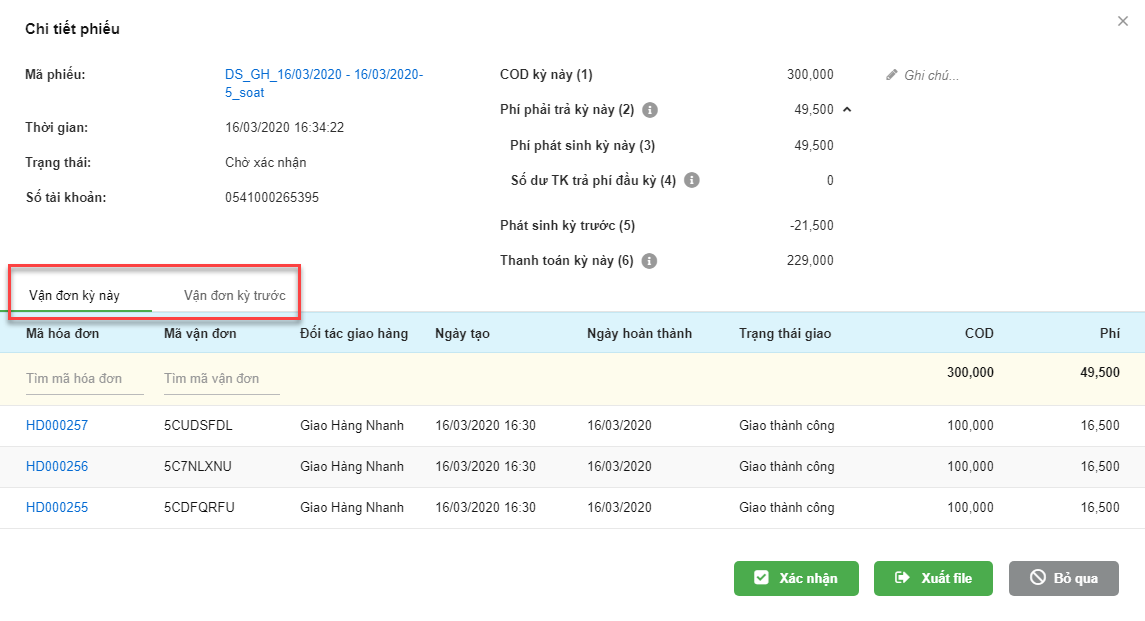
- Tab Vận đơn kỳ này: Gồm danh sanh những vận đơn thuộc kỳ đối soát
- Tab vận đơn kỳ trước: Gồm danh sách những vận đơn thuộc kỳ đối soát giá trị <0 (trạng thái Chờ xử lý) được tạo trước đó.
2.3. Xử lý phiếu
KiotViet - Phần mềm quản lý bán hàng phổ biến nhất
- Với 300.000 nhà kinh doanh sử dụng
- Chỉ từ: 6.000đ/ ngày